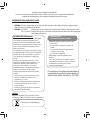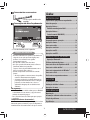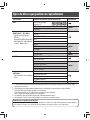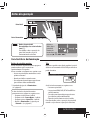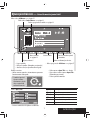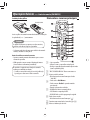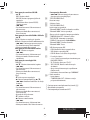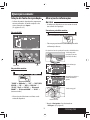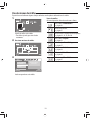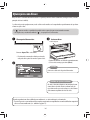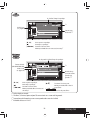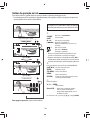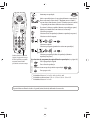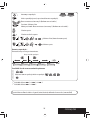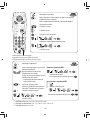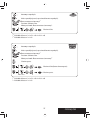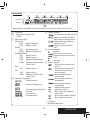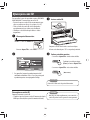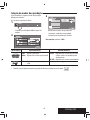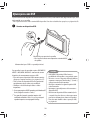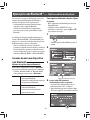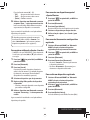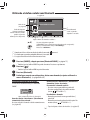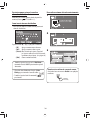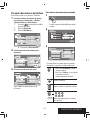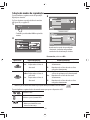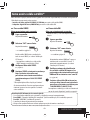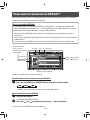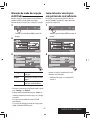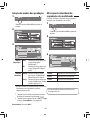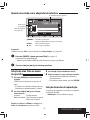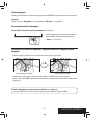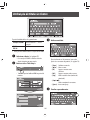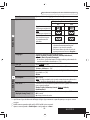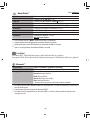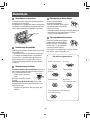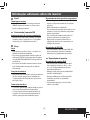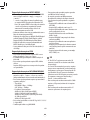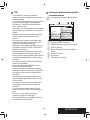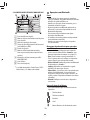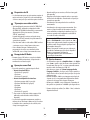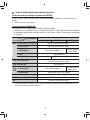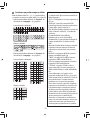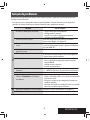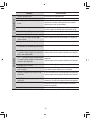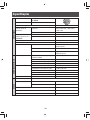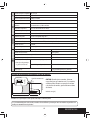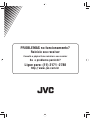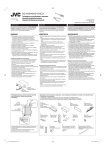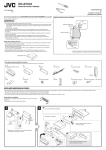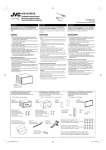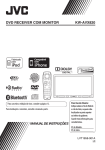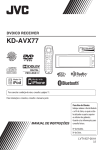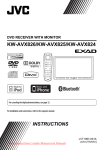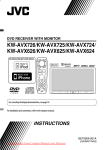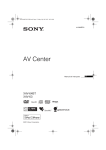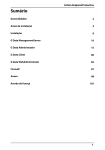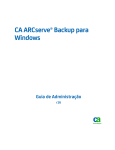Download manual de instruções (pdf:4415kb)
Transcript
DVD RECEIVER COM MONITOR KW-AVX810 Destacável * *1 Para cancelar a demonstração do visor, consulte a página 10. Para instalações e conexões, consulte o manual que acompanha o produto. * Sistema de rádio via satélite (Sat-Radio - Sirius) ainda não disponivel no Brasil. *1 Através de acessório KT-HD300, vendido separadamente. MANUAL DE INSTRUÇÕES Para uso do cliente: Preencha abaixo o Nº. do Modelo e Nº. de Série localizados na parte superior ou inferior do gabinete. Guarde essas informações para utilização futura. N°. do Modelo N°. de Série LVT1791-001A [J] Cover_KW-AVX810J.indd 2 07.11.26 10:05:59 AM Obrigado por ter adquirido um produto JVC. Leia todas as instruções cuidadosamente antes de iniciar a operação, para assegurar um entendimento completo do funcionamento e obter o melhor desempenho possível do receiver. IMPORTANTE PARA PRODUTOS A LASER 1. PRODUTO A LASER DE CLASSE 1 2. CUIDADO: Não abra a tampa superior. Não há peças reparáveis pelo usuário dentro do receiver; qualquer reparo deve ser feito por pessoal técnico qualificado. 3. CUIDADO: (Para EUA) Radiação laser de classe II visível e/ou invisível quando aberto. Não olhe para o feixe. (Para o Canadá) Radiação laser de classe 1M visível e/ou invisível quando aberto. Não olhe diretamente com instrumentos ópticos. ADVERTÊNCIAS: Para evitar acidentes e danos INFORMAÇÕES (EUA apenas) Esse equipamento foi testado e está em conformidade com os limites dos dispositivos digitais Classe B, pertinentes à Parte 15 das Regulamentações da FCC. Esses limites são projetados para prover uma proteção razoável contra interferências prejudiciais em uma instalação residencial. Esse equipamento gera, utiliza e pode irradiar energia de freqüência de rádio, sendo que se não for instalado e utilizado de acordo com as instruções, ele poderá causar interferências prejudiciais às comunicações de rádio. Entretanto, não há garantia de que não ocorrerão interferências em uma instalação específica. Se esse equipamento realmente causar interferência à recepção de rádio ou televisão, o que pode ser determinado ligando e desligando o equipamento, o usuário será aconselhado a tentar corrigir a interferência mediante uma ou mais das seguintes medidas: – Reorientar ou reposicionar a antena de recepção. – Aumentar a distância de separação entre o equipamento e o receiver. – Conectar o equipamento em uma tomada em um circuito diferente daquele em que o receiver estiver conectado. – Consultar o revendedor ou um técnico experiente em rádio/TV para obter auxílio. • NÃO instale qualquer aparelho nem passe cabos em locais onde: – possa obstruir as operações do volante e do câmbio. – possa obstruir a operação de dispositivos de segurança, como air bags. – possa obstruir a visibilidade. • NÃO manipule o aparelho enquanto estiver dirigindo. Caso seja necessário operar o aparelho enquanto estiver dirigindo, olhe em sua volta atenciosamente. • O condutor não deve olhar para o monitor enquanto estiver dirigindo. Para evitar danos à sua audição não recomendamos o uso prolongado do aparelho com volume superior a 85 (oitenta e cinco) decibéis (Lei Federal nº 11.291/06). Cuidado Alterações ou modificações não aprovadas pela JVC podem anular o direito do usuário de operar o equipamento. [Somente para a União Européia] 2 Como reiniciar o seu receiver Índice INTRODUÇÃO • Seus pré-ajustes também serão apagados. Tipos de discos que podem ser reproduzidos ......... 4 Antes da operação .............................................. 5 Operações básicas— Painel do monitor/painel tátil ......................... 7 Operações básicas— Controle remoto (RM-RK252) .......................... 8 Como ejetar um disco forçadamente OPERAÇÕES Preparação para as operações ........................... 10 Operações comuns ............................................ 11 Como ouvir o rádio ............................................ 13 Operações com discos ....................................... 16 Operações com SD ............................................. 30 Operações com USB .......................................... 32 ao mesmo tempo [Mantenha pressionado] [Mantenha pressionado] • Se isso não funcionar, reinicie o aparelho. Cuidados com o monitor: • O monitor embutido neste aparelho foi produzido com alta precisão, mas pode apresentar alguns pontos ineficazes. Isso é inevitável e não significa funcionamento incorreto. • Não exponha o monitor à luz solar direta. • Não opere o painel tátil com uma caneta esférica ou ferramenta similar com a ponta fina. Toque nos botões do painel tátil diretamente com os dedos (se estiver de luvas, retire-as). • Quando a temperatura estiver muito fria ou muito quente... – Alterações químicas ocorrem no interior do aparelho, causando o funcionamento inadequado. – As imagens podem não ser exibidas claramente ou podem apresentar movimentos lentos. As imagens podem não ser sincronizadas com o som ou a qualidade da imagem pode ser reduzida em tais ambientes. DISPOSITIVOS EXTERNOS Operações Bluetooth® — Telefone celular/audio player ........................... 34 Como ouvir discos da disqueteira de CD .............. 41 Como ouvir o rádio satélite* .............................. 43 Como ouvir a transmissão do HD Radio™ ............ 46 Como ouvir o iPod ............................................ 48 Uso de outros componentes externos ................. 52 AJUSTES Equalização do som .......................................... 55 Atribuição de títulos às fontes ........................... 56 Operações do menu ......................................... 57 Por segurança... REFERÊNCIAS • Não aumente demais o nível do volume, pois isso dificultará o entendimento de sons externos, o que pode tornar a condução do automóvel perigosa. • Pare o automóvel antes de realizar quaisquer operações complicadas. Manutenção .................................................... 66 Informações adicionais sobre este receiver ......... 67 Solução de problemas ....................................... 75 Especificações .................................................. 80 Temperatura dentro do automóvel... Se tiver estacionado o automóvel por um longo período sob um clima muito quente ou muito frio, espere a temperatura se normalizar dentro do automóvel antes de operar o receiver. 3 EN_KW-AVX810[J]f.indb 3 INTRODUÇÃO 08.1.25 7:50:20 PM Tipos de discos que podem ser reproduzidos Tipo de disco Formato de gravação, tipo de arquivo, etc. DVD DVD de vídeo (código regional: 1)*1 DVD de áudio DVD-ROM DVD de vídeo DVD-VR DVD gravável/regravável (DVD-R/-RW*2, +R/+RW*3) • DVD de vídeo: UDF bridge • DVD-VR • DivX/MPEG1/MPEG2/JPEG/MP3/ WMA/WAV/AAC: ISO 9660 nível 1, nível 2, Romeo, Joliet Reproduzível NÃO DivX/MPEG1/MPEG2 JPEG MP3/WMA/WAV/AAC*4 MPEG4 NÃO DVD+VR DVD-RAM Dual Disc Lado DVD Lado Não-DVD CD/VCD CD de áudio/CD de texto (CD-DA) VCD (CD de vídeo) NÃO DTS-CD*5 SVCD (CD Super Vídeo) CD-ROM CD-I (CD-I Ready) CD-DA CD gravável/regravável (CD-R/-RW) MP3/WMA/WAV/AAC*4 • ISO 9660 nível 1, nível 2, Romeo, JPEG Joliet DivX/MPEG1/MPEG2 MPEG4 NÃO NÃO * Se inserir um disco de DVD de vídeo com um código regional incorreto, a mensagem “Region code error” (Erro no código 1 regional) parecerá na tela. *2 DVD-R gravado em formato multiborda também pode ser reproduzido (exceto para discos com duas camadas). *3 Discos DVD-RW de duas camadas não podem ser reproduzidos. É possível reproduzir discos +R/+RW (somente no formato de vídeo) finalizados. Discos +RW de duas camadas não podem ser reproduzidos. *4 Este aparelho é capaz de reproduzir arquivos AAC codificados utilizando o iTunes. *5 Para reproduzir o som DTS, utilize a conexão digital. (☞ Manual de instalação/conexão) Cuidado com a reprodução do DualDisc O lado não-DVD do “DualDisc” não está em conformidade com o padrão de “Compact Disc Digital Audio” (Áudio digital de disco compacto). Portanto, o uso do lado não-DVD do DualDisc neste produto pode não ser recomendável. 4 EN_KW-AVX810[J]f.indb 4 08.1.25 7:50:21 PM Antes da operação Painel tátil Painel do monitor : Botões do painel tátil Na explicação, eles estão indicados entre [ ]. Para detalhes sobre as operações do painel tátil, consulte a seção de funcionamento de cada fonte. Deslizar os dedos sobre o painel tátil funciona da mesma forma que tocar em [ 5 / ∞ / 4 /¢ ]. Características da iluminação Botões do painel do monitor Tela As luzes dos botões do painel do monitor apagam-se quando nenhuma ação é executada em aproximadamente 10 segundos. As luzes acendem-se novamente nos seguintes casos: – Ao tocar no painel tátil ou movimentar as mãos próximo ao mesmo* – Quando você utiliza o controle remoto – Ao receber uma chamada/mensagem de texto (para telefone celular com Bluetooth) Enquanto o aparelho estiver ligado, também é possível desativar a tela mantendo o botão DISP pressionado no painel do monitor. * Dependendo do ajuste de <Illumination>. (☞ página 62) A tela é ativada novamente nos seguintes casos: – Ao tocar no painel tátil – Ao pressionar MENU, DISP, DETACH ou OPEN no painel do monitor – Ao receber uma chamada/mensagem de texto (para telefone celular com Bluetooth) – Quando o sinal da câmera traseira é recebido Para obter detalhes sobre as operações do painel tátil, consulte a seção referente à operação de cada fonte. [Mantenha pressionado] As luzes dos botões do painel do monitor permanecem acesas sempre nos seguintes casos: – Enquanto a tela AV menu é exibida. – Enquanto a tela <Source Menu> é exibida. – Enquanto o menu <Open/Tilt> é exibido. – Quando <Illumination> é ajustada para <Normal>. (☞ página 62) 5 EN_KW-AVX810[J]f.indb 5 INTRODUÇÃO 08.1.25 7:50:21 PM Como desencaixar/encaixar o painel do monitor Desencaixe 1 Com o aparelho ligado: Yes * Detach? No * Também é possível utilizar OPEN no painel do monitor. O painel do monitor se abrirá a aproximadamente 50°. • O painel fecha automaticamente quando nenhuma Em seguida, pressione [ Detach ]. ação é executada dentro de um minuto. 2 Placa de encaixe • A placa de encaixe fecha automaticamente cerca de 10 segundos depois que o painel do monitor é liberado. Remova o painel do monitor antes que isso aconteça. O painel do monitor é liberado. 3 Estojo (fornecido) Encaixe Cuidado: • Segure o painel do monitor com firmeza para que não o deixe cair por acidente. • Encaixe o painel do monitor na placa de encaixe até que esteja bem preso no local. 6 EN_KW-AVX810[J]f.indb 6 08.1.25 7:50:22 PM Operações básicas — Painel do monitor/painel tátil Exibe a tela <AV Menu>. ☞ página 57 Exibe a tela <Source Menu>. ☞ página 11 Exibe e apaga ícones de atalho. ☞ página 12 Altera as fontes. ☞ página 11 Sensor remoto Ajusta o volume.* Para desencaixar o painel do monitor. Altera as informações do visor. • Liga o aparelho. • Desliga o aparelho. [Mantenha pressionado] • Atenua o som (se o aparelho estiver ligado). • Exibe e apaga a tela <AV Menu>. ☞ página 57 Reinicia o receiver. • Utilize somente quando o sistema interno apresentar funcionamento inadequado. • Exibe o menu <Open/Tilt>. ☞ abaixo • Ejeta o disco e exibe o menu <Open/Tilt>. [Mantenha pressionado] • Fecha o painel do monitor. * Também é possível ajustar o volume movimento os dedos sobre o painel tátil conforme ilustrado. VOL 15 Menu <Open/Tilt> [Open] [Eject] [Close] [Tilt +/–] [Detach] [Exit] Open/Tilt Open Tilt + Eject Tilt – Close Detach Exit Abre o painel do monitor. Ejeta o disco. Fecha o painel do monitor. Inclina o painel do monitor. Para desencaixar o painel do monitor. Apaga essa tela. • Os itens sombreados não podem ser utilizados. 7 EN_KW-AVX810[J]f.indb 7 INTRODUÇÃO 08.1.25 7:50:22 PM Operações básicas — Controle remoto (RM-RK252) Instalação das pilhas Elementos e recursos principais R03/LR03/AAA Insira as pilhas no controle remoto obedecendo às indicações de polaridade (+ e –) corretamente. Cuidado: As pilhas não devem ser expostas ao calor excessivo, como luz solar direta, fogo ou algo similar. • Se houver redução no alcance ou na eficácia do controle remoto, substitua as duas pilhas. Antes de utilizar o controle remoto: • Aponte o controle remoto diretamente para o sensor remoto do aparelho. • NÃO exponha o sensor remoto à iluminação intensa (luz solar direta ou iluminação artificial). 1 • Liga o aparelho. • Atenua o som se o aparelho estiver ligado. • Desliga o aparelho quando mantido pressionado (com o aparelho ligado). 2 “DISC/SD/USB/USB iPod“: Busca em retrocesso 3 Ajusta o nível de volume. • Não funciona da mesma forma que o botão “2nd VOL”. O aparelho é equipado com a função de controle remoto para embutir no volante. • Consulte o manual de instalação/conexão (publicação à parte) para saber como é feita a conexão. 4 • Exibe a tela <Dial Menu>. • Exibe o menu <Redial> quando mantido pressionado. • Atende às chamadas recebidas. 5 • DVD/DivX 6: Mostra o menu do disco. • VCD: Reinicia a reprodução PBC. • DVD-VR: Exibe a tela da programação original. 6 Exibe a barra na tela. • Não funciona da mesma forma que “ ”. 7 8 Funciona com outros botões (consulte i e o ). Altera as informações do visor. 8 EN_KW-AVX810[J]f.indb 8 08.1.25 7:50:23 PM 9 Para operações com discos/SD/USB: • 5 /∞: DVD: Seleciona o título. DVD-VR: Seleciona a programação/lista de reprodução. SD/USB/outros discos (exceto VCD/CD): Seleciona as pastas. • 4 /¢ : – Pressionar brevemente: Pula em retrocesso/ pula em avanço – Manter pressionado: Busca em retrocesso/ busca em avanço Para operações com rádio FM/AM e HD Radio: • 5 /∞: FM/AM: Seleciona as estações pré-ajustadas. HD Radio: Seleciona um canal de multitransmissão. • 4 / ¢ : Funciona para procurar estações. – Pressionar brevemente: Busca automática – Manter pressionado: Busca manual Para operações do sintonizador satélite: • 5 / ∞ : Seleciona as categorias. • 4 /¢ : – Pressionar brevemente: Seleciona um canal. – Manter pressionado: Seleciona um canal rapidamente. Para operações com o Apple iPod: “USB iPod“: • 5 / ∞ : Seleciona o item anterior/seguinte • 4 /¢ : – Pressionar brevemente: Pula em retrocesso/ pula em avanço – Manter pressionado: Busca em retrocesso/ busca em avanço “iPod“: • ∞ : Inicia ou pausa a reprodução. • 5 : Entra no menu principal (logo, 5 / ∞ / 4 / ¢ : funcionam como botões de seleção do menu). • 4 /¢ : – Pressionar brevemente: Pula em retrocesso/ pula em avanço – Manter pressionado: Busca em retrocesso/ busca em avanço – No modo de seleção de menu: • ∞ : Confirma a seleção. • 5 : Retorna ao menu anterior. • 4 /¢ : – Pressionar brevemente: Seleciona um item. – Manter pressionado: Salta 10 itens de uma vez. 9 EN_KW-AVX810[J]f.indb 9 Para operações Bluetooth: • 4 / ¢ : Pulo em avanço/pulo em retrocesso (para operações com audio player) p “DISC/SD/USB/USB iPod”: Busca em avanço q w Seleciona a fonte. e Altera a razão de aspecto das imagens reproduzidas. r “TUNER/HD Radio/SAT”: Seleciona as faixas. “DISC/SD/USB“: Interrompe a reprodução. “USB iPod“: Entra no menu <Search Mode>. “Bluetooth PHONE”: Finaliza a chamada. “Bluetooth AUDIO”: Pausa. t VCD: Retorna ao menu PBC. y • DVD Video/DivX 6: Mostra o menu do disco. • VCD: Reinicia a reprodução PBC. • DVD-VR: Mostra a tela da lista de reprodução. u • Faz seleções/ajustes. • @ / # : Avança ou retrocede por cinco minutos para DivX/MPEG1/MPEG2. • % / fi: Muda os discos para “CD-CH.” “DISC/SD/USB/USB iPod”: Inicia ou pausa a reprodução. “Bluetooth PHONE”: Atende às chamadas recebidas. “Bluetooth AUDIO”: Inicia a reprodução. i *3 • “DISC/SD/USB“: Alterna o modo de inserção de números. • Apaga a inserção incorreta após especificar um número errado. • Não funciona da mesma forma que “SURROUND”. o *3 Botões numéricos • Insere números. • “TUNER/HD Radio/SAT”: Seleciona a estação pré-ajustada diretamente. *1 Funciona somente como botão numérico (consulte o ). *2 Não utilizado neste aparelho. *3 Funciona quando pressionado com SHIFT. INTRODUÇÃO 08.1.25 7:50:23 PM Preparação para as operações É possível cancelar a demonstração na tela e ajustar o relógio. • Os itens não disponíveis serão sombreados nas telas do AV Menu. @ Setup Demonstration Wall Paper Color Scroll Dimmer Indicação do idioma: Neste manual, indicações em inglês são utilizadas para fins de explicação. Você pode selecionar o idioma de indicação. (☞ página 59) ~ Ajuste o relógio. Muda para a página do menu anterior Dimmer Time Set Metal Blue Once Auto 6 Auto 7 Back Exit Muda para a página do menu seguinte Ligue o aparelho. Setup Time Set Time Format OSD Clock Clock Adjust Time Zone DST Ÿ 1 : 00 AM 12Hours 24Hours Off Off Auto Eastern Off Back Exit Setup • Também é possível utilizar MENU no painel do monitor. Time Set Time Format OSD Clock Clock Adjust Time Zone DST ! 3 : 45 PM Back ¤ Exit Exit Finalize o procedimento. Setup Time Set Time Format OSD Clock Clock Adjust Time Zone DST Indica o tempo restante antes de a tela ser apagada automaticamente. ⁄ Cancele a demonstração. Selecione <Off> (Desativar). Back 3 : 45 PM 12Hours 24Hours Off Off Auto Eastern Off Exit Setup Demonstration Wall Paper Color Scroll Dimmer Dimmer Time Set Back Metal Blue Once Auto 6 Auto 7 Exit Retorna à tela anterior. 10 EN_KW-AVX810[J]f.indb 10 08.1.25 7:50:24 PM Operações comuns Seleção da fonte de reprodução Alteração das informações do visor • As fontes disponíveis dependem dos componentes externos conectados, das mídias acopladas e dos ajustes efetuados em <Input> (☞ páginas 61 e 62). • As informações disponíveis no visor variam de acordo com as fontes de reprodução. Somente no painel do monitor: No painel tátil: ABC Radio • Toda vez que pressionar DISP, o visor muda para exibir as informações diversas. Ex.: Quando a fonte de reprodução for um disco de DVD de vídeo. Tela da imagem de reprodução (somente para fontes de vídeo) Exit Fonte atual Tela de informações da fonte Sair No painel do monitor: Imagem de reprodução e horário em números grandes “TUNER” or “HD Radio“ = “SAT” = “DISC”(DVD/ VCD/CD) = “SD“ = “USB“ or “USB iPod“ = ”CD-CH”, “iPod”, ou “EXT-IN” = “Bluetooth PHONE” = “Bluetooth AUDIO” = “AV-IN” = (retorna ao início) Tela de navegação* • Não será possível selecionar essas fontes se não estiverem disponíveis. Retorna ao início * Quando <Navigation> for selecionado em <AV Input> (☞ página 61) 11 EN_KW-AVX810[J]f.indb 11 OPERAÇÕES 08.1.25 7:50:24 PM Uso dos ícones de atalho É possível acessar facilmente algumas funções utilizadas com freqüência utilizando ícones de atalho. 1 Ícones de atalho: Os ícones disponíveis fariam de acordo com as fontes. Exibe o menu <Illumination>. ☞ página 62 ABC Radio Altera o modo de som. ☞ página 55 Ativa ou desativa a repetição de faixas/capítulos. ☞ páginas 21, 31, 33, 42 e 50 A janela de atalhos será exibida. • Para fechar a janela, pressione o botão novamente. 2 Exibe o menu <Aspect>. ☞ página 59 Pressione um ícone de atalho. Ativa a função <Voice Dialing>. ☞ página 37 Exibe o menu <Redial>. ☞ página 38 Exibe a tela <Sirius ID>. ☞ página 61 3 Exibe o menu <Blend Hold>. ☞ página 47 Setup Beep Telephone Muting Illumination Motion Sensitiv. Initialize Normal Proximity/Motion Touch Panel Back Exit A tela correspondente será exibida. 12 EN_KW-AVX810[J]f.indb 12 08.1.25 7:50:25 PM Como ouvir o rádio Nº. pré-ajustado Faixa Modo de som (☞ página 55) ABC Radio Indicador do sintonizador ~ Nome atribuído à estação (☞ página 56). Caso nenhum nome seja atribuído, “No Name” será exibido. Pressione [SOURCE], e depois pressione [TUNER]. (☞ página 55) • Também é possível utilizar SOURCE no painel do monitor. Pressione-o rapidamente. Ÿ Pressione [BAND]. ! Pressione [ ] ou [ ] para procurar uma estação — Busca automática. • Busca manual: Mantenha a tecla [ ]ou [ ] até que “Manual Search” apareça na tela, e depois pressione repetidamente. • O indicador ST acende-se quando recebe uma transmissão estéreo FM com potência de sinal suficiente. 13 EN_KW-AVX810[J]f.indb 13 OPERAÇÕES 08.1.25 7:50:25 PM Quando estiver difícil receber uma transmissão estéreo FM Pré-ajuste automático de estações FM — SSM (Memória seqüencial de estações com sinais fortes) 1 Essa função serve apenas para faixas FM. É possível pré-ajustar seis estações para cada faixa. 1 • Também é possível utilizar MENU no painel do monitor. 2 • Também é possível utilizar MENU no painel do monitor. 2 Exit 3 Mode Mono SSM Title Entry Back Exit 3 Start Enter Exit Mode Mono SSM Title Entry Start Enter [Mantenha Pressionado] Back A recepção melhora, mas o efeito estéreo será perdido. • O indicador MONO acende-se. Exit As estações FM locais com os sinais mais fortes serão buscadas e armazenadas automaticamente na faixa FM. Para restaurar o efeito estéreo, selecione <Off>. 14 EN_KW-AVX810[J]f.indb 14 08.1.25 7:50:26 PM Pré-ajuste manual Seleção de uma estação pré-ajustada Ex.: Armazenar a estação FM de 92,5 MHz no número de pré-ajuste 4 da faixa FM1. No controle remoto: 1 1 Sintonize na estação que deseja pré-ajustar. 2 92.5 MHz No Name ou [Mantenha Pressionado] No aparelho: • Para selecionar diretamente no painel tátil • Também é possível visualizar a lista de pré-ajustes pressionando [ ]. 2 ABC Radio Entre na lista de pré-ajustes. • Para selecionar na lista de pré-ajustes 1 • Também é possível utilizar MENU no painel do monitor. • Também é possível utilizar MENU no painel do monitor. Exit 3 Selecione um número de pré-ajuste. Exit 2 [Hold] Back A estação selecionada na etapa 1 agora está armazenada no número de pré-ajuste 4. Back Também é possível visualizar a lista de pré-ajustes pressionando [ 1 ] ou mantendo [ 5 / ∞ ] pressionado. 15 EN_KW-AVX810[J]f.indb 15 OPERAÇÕES 08.1.25 7:50:26 PM Operações com discos O tipo do disco é automaticamente detectado e a reprodução inicia de forma automática (em alguns discos, o menu principal do disco é exibido). Se o disco não possuir qualquer menu, todas as faixas nele contidas serão reproduzidas repetidamente até que altere a fonte ou ejete o disco. Se “ ” aparecer na tela, o aparelho não poderá aceitar a operação que estava tentando executar. • Em alguns casos, mesmo não exibindo “ ”, as operações não serão aceitas. ~ ! Abra o painel do monitor. Insira um disco. Lado da etiqueta O menu <Open/Tilt> será exibido. • Pressionando e mantendo o botão pressionado, você pode abrir o painel do monitor e ejetar o disco. O painel do monitor será fechado automaticamente. Caso isso não aconteça, pressione [Close]. Ÿ Cuidado: Não insira o dedo atrás do painel do monitor. Cuidado ao ajustar o volume: Os discos são muito silenciosos em comparação com outras fontes de ruído. Abaixe o volume antes de reproduzir um disco para evitar danos aos alto-falantes pelo aumento repentino do nível de saída. Quando reproduzir um disco codificado para multicanais, os sinais multicanais serão mixados. • É possível apreciar o som multicanal por completo conectando um amplificador ou um decodificador compatível com essas fontes multicanais. (☞ também a página 72) 16 EN_KW-AVX810[J]f.indb 16 08.1.25 7:50:27 PM . Enquanto estiver reproduzindo os discos a seguir, • Toda vez que pressionar o botão, o visor mudará para exibir informações diferentes. (☞ página 11) *1 DVD de vídeo: Nº. do título/Nº. do capítulo/Tempo de reprodução DVD-VR: Nº. da programação (ou nº. na lista de reprodução)/ Nº. do capítulo/Tempo de reprodução Tipo de disco Formato de áudio Modo de som (☞ página 55) Modo de reprodução *2 Freqüência da amostragem/ Taxa de bits/Nº. do canal do sinal gravado [3 / 8 ] [7 ] [4 ¢ [5 ∞ ] ] Inicia ou pausa a reprodução. Interrompe a reprodução. Pressionar: Seleciona o capítulo. Manter pressionado: Busca em retrocesso/em avanço*3 Seleciona o título/programação/lista de reprodução. *1 DVD-VR também indica reprodução VR-PRG (programação) ou VR-PLAY (lista de reprodução). *2 Indica o botão pressionado. *3 Velocidade de busca: x2 ] x10 : Botões do painel tátil. Na explicação, eles estão indicados entre [ ]. Estes botões também funcionam quando não estão aparentes no painel tátil (durante a reprodução de imagens na tela). 17 EN_KW-AVX810[J]f.indb 17 OPERAÇÕES 08.1.25 7:50:27 PM Enquanto estiver reproduzindo os discos a seguir, pressione . • Toda vez que pressionar o botão, o visor mudará para exibir as informações diversas (☞ página 11). Formato de vídeo Para DivX/MPEG1/MPEG2: Nº. da pasta/Nº. da faixa/Tempo de reprodução Para JPEG: Nº. da pasta/Nº. da faixa Tipo de disco *2 Folder Name File Name.divx Modo de som (☞ página 55) [3 / 8 ] [7 ] [4 ¢ [5 ∞ ] Inicia ou pausa a reprodução. Interrompe a reprodução. ] Pressionar: Seleciona a faixa. Manter pressionado: Busca em retrocesso/ em avanço para DivX/MPEG1/MPEG2 *1 [ O indicador PBC acende-se quando o PBC estiver em uso. 01 Pressionar: Seleciona a pasta. Manter pressionado: Exibe a lista de pastas/faixas 01 ]: Exibe a lista de pastas/faixas Nº. da faixa/Tempo de reprodução PBC *2 Modo de som (☞ página 55) [3 / 8 ] [7 ] [4 ¢ *1 Velocidade de busca: ¡ 1 ] ¡ *2 Indica o botão pressionado. *3 Velocidade de busca: x2 ] x10 Inicia ou pausa a reprodução. Interrompe a reprodução. ] Pressionar: Seleciona a faixa. Manter pressionado: Busca em retrocesso/em avanço*3 2 18 EN_KW-AVX810[J]f.indb 18 08.1.25 7:50:28 PM Nº. da faixa/Tempo de reprodução *4 Modo de som (☞ página 55) Somente para CD de texto *5*6 Current Track Title Artist Name Album Title [3 / 8 ] [7 ] [4 ¢ ] Inicia ou pausa a reprodução. Interrompe a reprodução. Pressionar: Seleciona a faixa. Manter pressionado: Busca em retrocesso/em avanço*7 Nº. da pasta/Nº. da faixa/Tempo de reprodução Formato de áudio (MP3/WMA/WAV/AAC) Modo de som (☞ página 55) [3 / 8 ] [7 ] [4 ¢ *4 *5 *6 *7 *4 Current Folder Name Current File Name.mp3 Current Track Title Artist Name Album Title Inicia ou pausa a reprodução. Interrompe a reprodução. ] Pressionar: Seleciona a faixa. Manter pressionado: Busca em retrocesso/ em avanço*7 [5 ∞ ] [ 01 Os dados da tag aparecem somente quando estão gravados.*5*6 Pressionar: Seleciona a pasta. Manter pressionado: Exibe a lista de pastas/faixas 01 ]: Exibe a lista de pastas/faixas Indica o botão pressionado. “No Name” (sem nome) aparecerá para CDs convencionais ou se o nome não for gravado. Tocar na barra de informações percorre o texto quando todo o texto não é exibido. Velocidade de busca: x2 ] x10 19 EN_KW-AVX810[J]f.indb 19 OPERAÇÕES 08.1.25 7:50:28 PM Botões de operação na tela É possível visualizar os seguintes botões de operação durante a reprodução de imagens na tela. • Se nenhuma operação for executada por aproximadamente cinco segundos, os botões de operação desaparecerão (exceto quando o menu do disco estiver exibido). ☞ páginas 23 a 27 sobre como os botões de operação funcionam particularmente para uma variedade de discos A Toque na tela (parte central). [SOURCE] [5 ∞ ] [3 / 8 ] [4 ¢ ] Exibe a tela <Source Menu> Seleciona pastas Inicia ou pausa a reprodução Pressionar: Seleciona faixas Manter pressionado: Busca em retrocesso/ em avanço [ ] (*2) Exibe ícones de atalho Exibe a tela <AV Menu> [ ] Interrompe a reprodução [7 ] • Os botões acima também funcionam quando não estão aparentes na tela (durante a reprodução de imagens). *1 Enquanto o menu do disco é reproduzido para o DVD, [KEY] é automaticamente exibido. No menu do disco, é possível selecionar um item do menu diretamente tocando na opção desejada na tela. *1 *2 Toque em [KEY]. B Para a reprodução de operações do menu do DVD/VCD/DivX [5 ∞ 2 3 ] Seleciona os itens do menu [ENTER] Confirma a seleção [TOP MENU] Exibe o menu do disco [MENU] Exibe o menu do disco [RETURN] Retorna ao menu anterior ou exibe o menu (somente para VCD com PBC) Toque em [KEY]. C Para inserir números [0]–[9]= [ENTER] Insere números [Direct/CLR] • Alterna entre a entrada de capítulo/ faixa e a entrada de título/pasta • Apaga o último digito quando se insere um número incorreto Ex.: Para inserir “105,” pressione [1], [0], [5], e depois [ENTER] Toque em [KEY]. Para apagar as operações, toque na tela novamente. 20 EN_KW-AVX810[J]f.indb 20 08.1.25 7:50:29 PM Seleção de modos de reprodução É possível utilizar os seguintes modos de reprodução: Repetição ou aleatória. Ex.: Selecionar a repetição de faixas 1 2 3 • Também é possível utilizar MENU no painel do monitor. Quando um dos modos de reprodução for selecionado, o indicador correspondente acenderá na tela de informações da fonte. Para cancelar, selecione <Off>. Exit Tipo de disco Repeat (Repetição) Random (Aleatório) Chapter: Repete o capítulo atual* — Title: Repete o título atual Chapter: Repete o capítulo atual* Program: Repete a programação atual (não — disponível para a reprodução de listas) Track: Repete a faixa atual* Folder: Reproduz todas as faixas da pasta atual e depois as faixas das próximas pastas Folder: Repete todas as faixas da pasta aleatoriamente atual Disc (All): Reproduz todas as faixas aleatoriamente Folder: Repete todas as faixas da pasta — atual Track: Repete a faixa atual* (PBC desativado) Disc (All): Reproduz aleatoriamente todas as faixas (PBC desativado) Track: Repete a faixa atual* Disc (All): Reproduz todas as faixas aleatoriamente Track: Repete a faixa atual* Folder: Repete todas as faixas da pasta atual Folder: Reproduz todas as faixas da pasta atual e depois as faixas das próximas pastas aleatoriamente Disc (All): Reproduz todas as faixas aleatoriamente * Também é possível ativar ou desativar a repetição de faixas/capítulos pressionando o ícone de atalho. 21 EN_KW-AVX810[J]f.indb 21 OPERAÇÕES 08.1.25 7:50:29 PM Seleção de faixas na lista É possível navegar por listas de pastas/faixas utilizando a barra conforme ilustrado. – Pressionar: Salta os itens da lista para cima ou para baixo. – Arrastar: Percorre os itens da lista para cima ou para baixo. Se o disco contiver pastas, você pode visualizar as listas de pastas/faixas (arquivos) e depois iniciar a reprodução. 1 List 0005/0035 Folder 01 Folder 02 Folder 03 Folder 04 Folder 05 Folder 06 • Também é possível utilizar MENU no painel do monitor. 2 0003/0099 Track061.mp3 Track062.mp3 Track063.mp3 Track064.mp3 Track065.mp3 Track066.mp3 Back Exit Navega na lista de pastas. Navega na lista de faixas. Exit 3 Também é possível visualizar as listas de pastas/faixas pressionando [ 01 / 01 ] ou mantendo [5 / ∞ ] pressionado. Selecione uma pasta (1 ) e depois uma faixa (2 ). *1 *1 List 0005/0035 Folder 01 Folder 02 Folder 03 Folder 04 Folder 05 Folder 06 *2 Back * 1 0003/0099 Track001.mp3 Track002.mp3 Track003.mp3 Track004.mp3 Track005.mp3 Track006.mp3 Proibição da ejeção do disco *2 Você pode bloquear um disco na gaveta de carregamento. Exit *1 A reprodução da faixa selecionada começará. 1 Número da lista de pastas atual/número total de listas de pastas 2 Número da lista de faixas atual/número total de listas de faixas da pasta atual *1 Pressione para mover para as páginas anteriores/ seguintes das listas. *2 Veja a seguir. ao mesmo tempo [Mantenha Pressionado] [Mantenha Pressionado] Para cancelar a proibição, repita o mesmo procedimento para selecionar <EJECT OK?> (EJETAR OK?). 22 EN_KW-AVX810[J]f.indb 22 08.1.25 7:50:30 PM Operações utilizando o controle remoto — RM-RK252 Interrompe a reprodução. Inicia a reprodução/pausa (se pressionado durante a reprodução). Busca em retrocesso/em avanço*1 (Nenhum som será ouvido.) Reprodução em câmera lenta durante a pausa*2 (Nenhum som será ouvido.) Pressionar: Seleciona o capítulo (durante a reprodução ou pausa). Manter pressionado: Busca em retrocesso/em avanço*3 (Nenhum som será ouvido.) Seleciona o título (durante a reprodução ou pausa). Seleciona a razão de aspecto. Seleciona o capítulo. Seleciona o título (quando não estiver em reprodução). duas vezes Seleciona o título (durante a reprodução ou pausa). Também funciona como CLR (apagar): Apaga uma inserção incorreta quando pressionado enquanto mantém SHIFT pressionado ao mesmo tempo. Uso dos recursos conduzidos pelo menu 1 2 3 Selecione o item em que deseja iniciar a reprodução. *1 Velocidade de busca: x2 ] x5 ] x10 ] x20 ] x60 *2 Velocidade em câmera lenta: 1/32 ] 1/16 ] 1/8 ] 1/4 ] 1/2 *3 Velocidade de busca: x2 ] x10 É possível alterar os seguintes itens utilizando a barra na tela: idioma do áudio, idioma da legenda, ângulo de visualização, etc. (☞ páginas 28 e 29) 23 EN_KW-AVX810[J]f.indb 23 OPERAÇÕES 08.1.25 7:50:30 PM Interrompe a reprodução. Inicia a reprodução/pausa (se pressionado durante a reprodução). Busca em retrocesso/em avanço*1 (Nenhum som será ouvido.) nço em câmera lenta durante a pausa*2 (Nenhum som será ouvido.) • A reprodução em câmera lenta em reverso não funciona. Pressionar: Seleciona o capítulo (durante a reprodução ou pausa). Manter pressionado: Busca em retrocesso/em avanço*3 Seleciona o programa. Seleciona a lista de reprodução (durante a reprodução ou pausa). Seleciona a razão de aspecto. Seleciona o capítulo. Seleciona o programa (quando não estiver em reprodução). duas vezes Também funciona como CLR (apagar): Apaga uma inserção incorreta quando pressionado enquanto mantém SHIFT pressionado ao mesmo tempo. Seleciona a programação/lista de reprodução (durante a reprodução ou pausa). Uso das telas de programação original/lista de reprodução ( ☞ página 28) 1 Para a programação original Para a lista de reprodução 2 3 Selecione o item em que deseja iniciar a reprodução. Para apagar a tela. *1 Velocidade de busca: x2 ] x5 ] x10 ] x20 ] x60 *2 Velocidade em câmera lenta: 1/32 ] 1/16 ] 1/8 ] 1/4 ] 1/2 *3 Velocidade de busca: x2 ] x10 É possível alterar o fluxo de áudio e a legenda (ativar/desativar) utilizando a barra na tela. 24 EN_KW-AVX810[J]f.indb 24 08.1.25 7:50:31 PM Interrompe a reprodução. Inicia a reprodução/pausa (se pressionado durante a reprodução). Busca em retrocesso/em avanço*4 (Nenhum som será ouvido.) Pressionar: Seleciona a faixa Manter pressionado: Busca em retrocesso/em avanço*5 (Nenhum som será ouvido.) Seleciona a pasta. Seleciona a razão de aspecto. Seleciona a faixa (dentro da mesma pasta). Seleciona a pasta. duas vezes Durante a reprodução... Retrocede/avança as cenas por cinco minutos. Posição atual da reprodução 2º pressionar 1º pressionar 1º pressionar 2º pressionar 3º pressionar Para DivX6: Uso dos recursos conduzidos pelo menu 1 2 Selecione o item em que deseja iniciar a reprodução. 3 *4 Velocidade de busca: ¡ *5 Velocidade de busca: ¡ 1] ¡ 1] ¡ 2] ¡ 2 3 É possível alterar o fluxo de áudio e a legenda (ativar/desativar) utilizando a barra na tela. (somente DivX) 25 EN_KW-AVX810[J]f.indb 25 OPERAÇÕES 08.1.25 7:50:31 PM Interrompe a reprodução. Inicia a reprodução. (Apresentação em slides: cada arquivo é exibido em poucos segundos.) Exibe o arquivo atual até ser alterado se pressionado durante a apresentação em slides. Seleciona o arquivo. Seleciona a pasta. Seleciona a razão de aspecto. Seleciona o arquivo (dentro da mesma pasta). duas vezes Seleciona a pasta. Também funciona como CLR (apagar): Apaga uma inserção incorreta quando pressionado enquanto mantém SHIFT pressionado ao mesmo tempo. Interrompe a reprodução. Inicia a reprodução/pausa (se pressionado durante a reprodução). Busca em retrocesso/em avanço*1 (Nenhum som será ouvido.) Avanço em câmera lenta durante a pausa*2 (Nenhum som será ouvido.) • A reprodução em câmera lenta em reverso não funciona. Pressionar: Seleciona a faixa. Manter pressionado: Busca em retrocesso/ em avanço*3 (Nenhum som será ouvido.) Durante a reprodução PBC... Selecione um no menu. Para retornar ao menu anterior, pressione Para cancelar a reprodução PBC 1 2 Selecione a faixa desejada. Seleciona a razão de aspecto. • Para reiniciar a reprodução PBC, pressione Seleciona a faixa. * Velocidade de busca: x2 ] x5 ] x10 ] x20 ] x60 *2 Velocidade em câmera lenta: 1/32 ] 1/16 ] 1/8 ] 1/4 ] 1/2 *3 Velocidade de busca: x2 ] x10 1 26 EN_KW-AVX810[J]f.indb 26 08.1.25 7:50:32 PM Interrompe a reprodução. Inicia a reprodução/pausa (se pressionado durante a reprodução). Busca em retrocesso/em avanço*4 Pressionar: Seleciona a faixa. Manter pressionado: Busca em retrocesso/em avanço*5 Seleciona a faixa. *4 Velocidade de busca: x2 ] x5 ] x10 ] x20 ] x60 *5 Velocidade de busca: x2 ] x10 Interrompe a reprodução. Inicia a reprodução/pausa (se pressionado durante a reprodução). Busca em retrocesso/em avanço*6 Pressionar: Seleciona a faixa. Manter pressionado: Busca em retrocesso/em avanço*7 Seleciona a pasta. Seleciona a faixa (dentro da mesma pasta). Seleciona a pasta. duas vezes *6 Velocidade de busca: x2 ] x5 ] x10 ] x20 ] x60 *7 Velocidade de busca: x2 ] x10 27 EN_KW-AVX810[J]f.indb 27 OPERAÇÕES 08.1.25 7:50:33 PM Utilizando as telas de listas Operações utilizando a barra na tela É possível utilizar a tela da programação original ou da lista de reprodução em qualquer momento durante a reprodução de DVD-VR com seus dados gravados. 1 2 Estas operações são viabilizadas na tela utilizando o controle remoto, durante a reprodução dos seguintes discos: DVD/VCD/DivX/MPEG1/MPEG2/JPEG. Entre na tela da programação original/lista de reprodução. 1 Visualize a barra na tela. (☞ página 29) 2 Selecione um item. Selecione o item desejado. Ex.: Para DVD de vídeo Para apagar a tela 1 Número da programação original/lista de reprodução 2 Data de gravação 3 Fonte de gravação (canal de TV, terminal de entrada do equipamento de gravação, etc.) 4 Hora do início da gravação 5 Título da programação/lista de reprodução* 6 Barra realçada (seleção atual) 7 Data de criação da lista de reprodução 8 Número total de capítulos incluídos na lista de reprodução 9 Tempo de reprodução * O título da programação original ou da lista de reprodução pode não ser exibido, dependendo do equipamento de gravação. 3 Faça a seleção. Se um menu suspenso aparecer... • Para inserir tempo/números... : Move a posição de entrada : Seleciona um número Para remover a barra na tela 28 EN_KW-AVX810[J]f.indb 28 08.1.25 7:50:33 PM Barra na tela Informações Operações O exemplo acima é de um DVD de vídeo. Os itens exibidos na barra variam de acordo com o tipo de disco. 1 Tipo de disco 2 • DVD: Formato de sinal de áudio • VCD: PBC 3 Modo de reprodução *1 DVD de vídeo: C. RPT: Repetição do capítulo T. RPT: Repetição do título DVD-VR: C. RPT: Repetição do capítulo PG. RPT: Repetição da programação DivX/MPEG1/MPEG2: T. RPT: Repetição da faixa F. RPT: Repetição da pasta F. RND: Reprodução aleatória da pasta A. RND: Reprodução aleatória de todas as faixas (disco) JPEG: F. RPT: Repetição da pasta VCD: T. RPT: Repetição da faixa A. RND: Reprodução aleatória de todas as faixas (disco) 4 Informações de reprodução Título/capítulo atual 5 6 7 Programação/capítulo atual Lista de reprodução/capítulo atual Faixa atual Pasta/faixa atual Pasta/arquivo atual Indicação de tempo Tempo decorrido de reprodução do disco Tempo restante do título (para DVD) Tempo restante do disco (para outros) Tempo decorrido de reprodução do capítulo/faixa atual *2 Tempo restante do capítulo/faixa atual *2 Estado da reprodução Reproduzir Busca em retrocesso/em avanço Retroceder/avançar em câmera lenta Pausa Interromper Ícones de operação Altera a indicação de tempo (veja o item 5 ) Busca por tempo (Especifique uma determinada cena por meio da inserção do tempo.) Busca de título (pelo número correspondente) Busca de capítulo (pelo número correspondente) Busca de faixa (pelo número correspondente) Reprodução com repetição *1 Reprodução aleatória *1 Altera o idioma do áudio, fluxo ou canal de áudio Altera ou apaga o idioma da legenda Altera o ângulo de visualização *1 ☞ página 21 *2 Não aplicável para DVD-VR 29 EN_KW-AVX810[J]f.indb 29 OPERAÇÕES 08.1.25 7:50:34 PM Operações com SD Este aparelho é capaz de reproduzir arquivos JPEG/MP3/ WMA/WAV/AAC* armazenados em cartão SD. • É possível operar o cartão SD da mesma maneira que opera os arquivos em discos. (☞ páginas 18 a 27) • Todas as faixas do cartão SD serão reproduzidas repetidamente até que a fonte seja modificada. • Certifique-se de fazer backup de todos os dados importantes. ~ ! Insira o cartão SD. Abra o painel do monitor. Empurre o cartão SD até ouvir o som de um clique. A fonte será alterada para “SD” e a reprodução iniciará. O menu <Open/Tilt> será exibido. ⁄ Ÿ Feche o painel do monitor. • Se o menu <Open/Tilt> ainda estiver exibido: Também é possível pressionar [Close] no menu <Open/ Tilt>. • Se o menu <Open/Tilt> não estiver exibido: [Duas vezes] * Este aparelho é capaz de reproduzir arquivos AAC codificados utilizando o iTunes. Este receiver não pode reproduzir arquivos com criptografia FairPlay: Cuidado: Não insira o dedo atrás do painel do monitor. Cuidado: Para ejetar o cartão SD Empurre levemente o cartão SD. • Também é possível ejetar o cartão SD mantendo o botão OPEN pressionado (com o painel do monitor fechado). • Não solte seu dedo rapidamente; caso contrário, o cartão SD poderá sair da gaveta de carregamento. 30 EN_KW-AVX810[J]f.indb 30 08.1.25 7:50:35 PM Seleção de modos de reprodução 3 É possível utilizar os seguintes modos de reprodução: Repetição ou aleatória. Ex.: Selecionar a repetição de faixas 1 • Também é possível utilizar MENU no painel do monitor. Quando um dos modos de reprodução for selecionado, o indicador correspondente acenderá na tela de informações da fonte. 2 Para cancelar, selecione <Off>. Exit Tipo de arquivo Repeat (Repetição) Random (Aleatório) Folder: Reproduz todas as faixas da pasta atual Track: Repete a faixa atual* Folder: Repete todas as faixas da pasta atual e depois as faixas das próximas pastas aleatoriamente SD (All): Reproduz todas as faixas aleatoriamente Folder: Repete todos os arquivos da pasta — atual * Também é possível ativar ou desativar a repetição de faixas pressionando o ícone de atalho. 31 EN_KW-AVX810[J]f.indb 31 OPERAÇÕES 08.1.25 7:50:35 PM Operações com USB É possível conectar um dispositivo de armazenamento em massa USB, como memória USB, Digital Audio Player, disco rígido portátil, etc. ao aparelho. • Não é possível conectar o iPod ao terminal USB do aparelho. Para saber os detalhes das operações, ☞ páginas 48 a 50. ~ Conecte um dispositivo USB. Cabo USB da parte posterior do aparelho • Não é possível conectar um computador ao terminal USB ( do aparelho. ) A fonte mudará para “USB” e a reprodução iniciará. Este aparelho é capaz de reproduzir arquivos JPEG/MPEG1/ Cuidado: MPEG2*1/MP3/WMA/ WAV/AAC*2 armazenados em um • Evite utilizar o dispositivo USB se houver a dispositivo de armazenamento em massa USB. possibilidade de atrapalhar a sua condução segura. • É possível operar o dispositivo USB da mesma maneira • Não retire e conecte o dispositivo USB repetidamente que opera os arquivos em discos. (☞ páginas 18 a 27) enquanto a mensagem “Now Reading...” (Lendo...) • Todas as faixas do dispositivo USB serão reproduzidas estiver piscando na tela do monitor. repetidamente até que a fonte seja modificada. • Não ligue o automóvel se algum dispositivo USB • Certifique-se de fazer backup de todos os dados estiver conectado. importantes. • Interrompa a reprodução antes de desconectar o dispositivo USB. *1 Exceto para arquivos MPEG2 gravados pela filmadora JVC • Não deixe um dispositivo USB no automóvel, não Everio (código de extensão <.mod>). o exponha à luz solar direta ou a altas temperaturas *2 Este aparelho é capaz de reproduzir arquivos AAC para evitar a deformação ou danos ao dispositivo. codificados utilizando o iTunes. Este receiver não pode • Para saber mais detalhes sobre as operações USB, reproduzir arquivos com criptografia FairPlay: ☞ página 69. 32 EN_KW-AVX810[J]f.indb 32 08.1.25 7:50:36 PM Seleção de modos de reprodução 3 É possível utilizar os seguintes modos de reprodução: Repetição ou aleatória. Ex.: Selecionar a repetição de faixas 1 • Também é possível utilizar MENU no painel do monitor. Quando um dos modos de reprodução for selecionado, o indicador correspondente acenderá na tela de informações da fonte. 2 Para cancelar, selecione <Off>. Exit Tipo de arquivo Repeat (Repetição) Random (Aleatório) Track: Repete a faixa atual* Folder: Reproduz todas as faixas da pasta atual e Folder: Repete todas as faixas da pasta atual depois as faixas das próximas pastas aleatoriamente USB (All): Reproduz todas as faixas aleatoriamente Track: Repete a faixa atual* Folder: Reproduz todas as faixas da pasta atual e Folder: Repete todas as faixas da pasta atual depois as faixas das próximas pastas aleatoriamente USB (All): Reproduz todas as faixas aleatoriamente Folder: Repete todos os arquivos da pasta — atual * Também é possível ativar ou desativar a repetição de faixas pressionando o ícone de atalho. 33 EN_KW-AVX810[J]f.indb 33 OPERAÇÕES OPERATIONS 08.1.25 7:50:36 PM Operações com Bluetooth® — Telefone celular/audio player Para executar as operações com Bluetooth, é necessário conectar um adaptador Bluetooth (KS-BTA200) ao conector da disqueteira de CD na parte traseira. • Consulte também as instruções fornecidas com o dispositivo e com o adaptador Bluetooth. • Consulte a lista (fornecida com o equipamento) para saber os países onde se pode utilizar a função Bluetooth®. Para registrar utilizando a função <Open> Preparação: • Opere o dispositivo com Bluetooth para ativar sua função Bluetooth. • Certifique-se de que “NEW DEVICE” esteja selecionado. Se não estiver, pressione [5 ] ou [∞ ] para selecionar essa opção. 1 Para utilizar um dispositivo com Bluetooth através do receiver (“Bluetooth PHONE” e “Bluetooth AUDIO”) pela primeira vez, é necessário estabelecer uma conexão sem fio Bluetooth entre o receiver e o dispositivo. • Uma vez estabelecida a conexão, o dispositivo permanece registrado no receiver mesmo se reiniciá-lo. Até cinco dispositivos podem ser registrados no total. • Somente um dispositivo pode ser conectado por vez para cada fonte (“Bluetooth PHONE” e “Bluetooth AUDIO”). Conexão de um novo dispositivo com Bluetooth • Também é possível utilizar MENU no painel do monitor. 2 Exit 3 Métodos de registro (emparelhamento) Utilize um dos seguintes itens do menu <Bluetooth> para registrar e estabelecer a conexão com o dispositivo. • Selecione “Bluetooth PHONE” ou “Bluetooth AUDIO” como a fonte para operar o menu <Bluetooth>. Open Search Device Name Back Prepare o receiver para estabelecer uma nova conexão Bluetooth. A conexão é estabelecida com a operação do dispositivo com Bluetooth. Prepare o receiver para estabelecer uma nova conexão Bluetooth. A conexão será estabelecida com a operação deste receiver. 4 Exit Segue para outros itens do menu Insira o código PIN (número de identificação pessoal)* no aparelho. • Você pode inserir qualquer número de sua preferência (número de 1 a 16 dígitos). * Alguns dispositivos possuem seu próprio código PIN. Insira o código PIN especificado no aparelho. 34 EN_KW-AVX810[J]f.indb 34 08.1.25 7:50:37 PM 5 É possível inserir somente [0] – [9]. • [BS]: Apaga o caractere antes do cursor. • [Del]: Apaga o caractere sobre o cursor. • [Enter]: Confirma a entrada. Para conectar um dispositivo especial <Special Device> Utilize o dispositivo com Bluetooth a conectar enquanto “Open...” estiver aparecendo na tela. Insira o mesmo código PIN (conforme inserido na etapa anterior) no dispositivo a ser conectado. 2 3 1 4 5 Agora a conexão foi estabelecida e você pode utilizar o dispositivo pelo aparelho. O dispositivo permanece registrado mesmo após desconectá-lo. Utilize a função <Connect> (ou ative <Auto Connect>) para conectar o mesmo dispositivo na próxima vez (☞ página 65). 1 • Certifique-se de que “NEW DEVICE” esteja selecionado. Se não estiver, pressione [5 ] ou [∞ ] para selecionar essa opção. 2 3 4 5 6 Pressione [Bluetooth]. Pressione [Special Device]. O receiver exibirá a lista dos dispositivos pré-ajustados. Selecione o dispositivo que deseja conectar. Utilize a função <Open> (ou <Search>) para conectar. Para conectar/desconectar um dispositivo registrado Para registrar utilizando a função <Search> 1 Pressione [ ] no painel tátil, ou MENU no painel do monitor. Pressione [ ] no painel tátil, ou MENU no painel do monitor. 2 3 4 Pressione [Bluetooth]. Pressione [Search]. O receiver irá procurar dispositivos disponíveis e exibirá a lista dos mesmos. (Se nenhum dispositivo for detectado, a mensagem “Device Unfound” (Dispositivo não encontrado) aparecerá.) Selecione “Bluetooth PHONE” ou “Bluetooth AUDIO” e depois selecione o dispositivo registrado que deseja conectar/desconectar. Pressione [ ] no painel tátil, ou MENU no painel do monitor. Pressione [Bluetooth]. Pressione [Connect] ou [Disconnect]. • Selecione <Connect> (Conectar) para conectar o dispositivo selecionado. • Selecione <Disconnect> (Desconectar) para desconectar o dispositivo selecionado. Para excluir um dispositivo registrado Selecione o dispositivo que deseja conectar. 1 Digite o código PIN específico do dispositivo no aparelho. • Consulte as instruções fornecidas com o dispositivo para verificar o código PIN. 2 Utilize o dispositivo com Bluetooth a conectar enquanto “Connecting...” estiver aparecendo na tela. 3 4 Selecione “Bluetooth PHONE” ou “Bluetooth AUDIO” e depois selecione o dispositivo registrado que deseja excluir. Pressione [ ] no painel tátil, ou MENU no painel do monitor. Pressione [Bluetooth]. Pressione [Delete Pairing]. A tela de confirmação será exibida. Pressione [Yes]. Agora a conexão foi estabelecida e você pode utilizar o dispositivo pelo aparelho. 35 EN_KW-AVX810[J]f.indb 35 DISPOSITIVOS EXTERNOS 08.1.25 7:50:37 PM Utilizando o telefone celular com Bluetooth ☞ página 38 Modo de som (☞ página 55) Connected Device Name *1 Estado do dispositivo Potência do sinal/Carga restante da bateria (somente quando a origem das informações for o dispositivo) O ícone Bluetooth acende-se quando o adaptador é conectado. *2 Ajusta o volume das chamadas recebidas.*3 [5 ∞ ] [ [ ] ] Seleciona o dispositivo registrado. (“NEW DEVICE” aparece quando um novo dispositivo pode ser registrado.) Manter pressionado: Ativa a função <Voice Dialing>. Exibe a tela <Dial Menu>. *1 Quando um telefone celular com função de áudio for conectado, *2 Esse botão aparece quando o adaptador Bluetooth é conectado. *3 Esse ajuste não afeta o nível de volume das outras fontes. ~ aparecerá. Pressione [SOURCE], e depois pressione [Bluetooth PHONE]. (☞ página 11) • Também é possível utilizar SOURCE no painel do monitor. Pressione-o rapidamente. Ÿ ! ⁄ Pressione [ ]. • Também é possível utilizar MENU no painel do monitor. Pressione [Bluetooth]. Estabeleça a conexão com o dispositivo, efetue uma chamada (ou ajustes utilizando o menu <Bluetooth>). (☞ páginas 64 e 65) Quando uma chamada for recebida... Quando a função <Auto Answer> (Atendimento automático) estiver desativada... Para atender à chamada recebida • Pressione a mensagem exibida no painel tátil. • Pressione qualquer botão do painel do monitor /ATT ou VOL +/–). (exceto A fonte muda automaticamente para “Bluetooth PHONE”. Nome e número do telefone (se detectados) Quando a função <Auto Answer> (Atendimento automático) estiver ativada... O receiver atenderá à chamada recebida automaticamente. (☞ página 65) Para finalizar a chamada • Mantenha pressionada a mensagem exibida no ] painel tátil. • Mantenha pressionado qualquer botão do painel do monitor (exceto /ATT ou VOL +/–). • É possível ajustar o volume do microfone. (☞ página 65) 36 EN_KW-AVX810[J]f.indb 36 08.1.25 7:50:38 PM Quando uma mensagem de texto for recebida... 3 Device Name Se o telefone celular for compatível com o recurso de mensagem de texto, você poderá ler as mensagens na tela. • Não é possível editar ou enviar uma mensagem pelo receiver. Quando <Message Info> (Informações da mensagem) Back Exit estiver ajustada em <Auto>... O aparelho tocará e a tela seguinte será exibida para informá-lo sobre a chegada da mensagem. (☞ página 65) 4 Selecione um método de chamada e depois efetue a chamada. Device Name Receiving Message Jack Read ? Yes No Back Exit Back Exit Para ler a mensagem, pressione [Yes]. A fonte muda para “Bluetooth PHONE”. Para ler a mensagem posteriormente, pressione [No]. • A mensagem é armazenada em <Message> (Mensagens) = <Unread> (Não lidas). (☞ página 64) Quando <Message Info> (Informações da mensagem) estiver ajustada em <Manual>... Acesse a lista de mensagens para ler as mensagens. (☞ páginas 64 e 65) Para efetuar chamadas 1 Cancela. Redial Exibe a lista dos números de telefone discados. Received Calls Exibe a lista das chamadas recebidas. Exibe a agenda do telefone Phonebook celular conectado. Missed Calls • Também é possível utilizar MENU no painel do monitor. Phone Number 2 Voice Dialing Exit 37 EN_KW-AVX810[J]f.indb 37 Exibe a lista das chamadas perdidas. Exibe a tela de inserção do número de telefone = “Como inserir números de telefone” (☞ página 38). (Somente quando o telefone celular conectado possuir o sistema de reconhecimento de voz): = Diga o nome da pessoa para quem deseja ligar. DISPOSITIVOS EXTERNOS 08.1.25 7:50:38 PM Para interromper o toque (cancelar a chamada efetuada) Para rediscar números discados anteriormente 1 Mantenha pressionado qualquer botão do painel do /ATT ou VOL +/–). monitor (exceto Como inserir números de telefone • Não é possível utilizar o controle remoto para inserir números de telefone. 2 É possível inserir [0] – [9], [*], [#] (até 32 números) • [BS]: Apaga o caractere antes do cursor. • [Del]: Apaga o caractere sobre o cursor. • [Preset]: Abre a lista de pré-ajustes. É possível pré-ajustar o número inserido selecionando um número do pré-ajuste. (☞ página 39) • [Dial]: Chama o número inserido. Back • Também é possível acessar a tela <Dial Menu> mantendo o botão SOURCE pressionado no painel do monitor. Exit Quando estiver utilizando o controle remoto, você poderá acessar o menu <Redial> em qualquer momento. • É possível ativar facilmente a função <Voice Dialing> pressionando o ícone de atalho. • Também é possível ativá-la mantendo [ pressionado. 3 ] [Mantenha Pressionado] 38 EN_KW-AVX810[J]f.indb 38 08.1.25 7:50:39 PM Para chamar um número pré-ajustado Pré-ajuste dos números de telefone 1 É possível pré-ajustar até seis números de telefone. 1 Selecione o número de telefone que deseja pré-ajustar em <Phonebook>, <Redial>, <Received Calls> ou <Missed Calls>. 1 Pressione [ ] no painel tátil, ou MENU no painel do monitor. 2 Pressione [Bluetooth]. 3 Pressione [Dial Menu] e... • Também é possível utilizar MENU no painel do monitor. 2 Exit 2 List Selecione um número de telefone para armazenar. Back 3 3 Ex.: Selecionando <Received Calls>. É possível utilizar os seguintes botões do controle remoto para as operações de telefonia Bluetooth. [Hold] Back • Exibe a tela <Dial Menu>/Atende à chamada recebida. • Exibe a lista <Redial> se pressionado e mantido pressionado (independentemente da fonte). Selecione um número de pré-ajuste. Finaliza a chamada. Ajusta o volume das chamadas recebidas. Agora, “Tom” está armazenado no nº. de pré-ajuste 1. [Manhtenha Pressionado] 39 EN_KW-AVX810[J]f.indb 39 Efetua uma chamada para os números pré-ajustados. DISPOSITIVOS EXTERNOS 08.1.25 7:50:39 PM Utilizando o audio player com Bluetooth *1 Modo de som (☞ página 55) Connected Device Name Estado do dispositivo Potência do sinal/ Carga restante da bateria (somente quando a origem das informações for o dispositivo) O ícone Bluetooth acende-se quando o adaptador é conectado. [3 / 8 ] [7 ] [4 ¢ ] [5 ∞ ] [ ] *2 Inicia ou pausa a reprodução Busca em retrocesso/em avanço Seleciona o dispositivo registrado (“NEW DEVICE” aparece quando um novo dispositivo pode ser registrado.*3) Exibe a tela <Dial Menu>. *1 Indica o botão pressionado. Pode diferenciar do estado da operação. *2 Esse botão aparece quando o adaptador Bluetooth é conectado. *3 Não é possível selecionar “NEW DEVICE” (Novo dispositivo) quando um audio player com Bluetooth estiver conectado. ~ É possível utilizar os seguintes botões do controle remoto para as operações de áudio Bluetooth. Pressione [SOURCE], e depois pressione [Bluetooth AUDIO]. (☞ página 11) • Também é possível utilizar SOURCE no painel do monitor. Pressione-o rapidamente. Inicia ou pausa a reprodução. Pula em retrocesso/em avanço Ÿ Inicie a reprodução. Ajusta o volume. • Consulte a página 34 para conectar um novo dispositivo. • Consulte a página 35 para conectar/desconectar um dispositivo registrado. • Consulte a página 35 para excluir um dispositivo registrado. 40 EN_KW-AVX810[J]f.indb 40 08.1.25 7:50:40 PM Como ouvir discos da disqueteira de CD Recomenda-se utilizar a disqueteira de CD JVC compatível com MP3 em seu receiver. • Você pode reproduzir somente CDs (CD-DA) e discos MP3. Ex.: Durante a reprodução de um disco MP3 Nº. da pasta/Nº. da faixa/Tempo de reprodução DISC 1 Indicador MP3 Modo de som (☞ página 55) [4 ¢ [5 ∞ ] Current Folder Name Current File Name.mp3 Current Track Title Artist Name Album Title ] Pressionar: Seleciona a faixa. Manter pressionado: Busca em retrocesso/em avanço Pressionar: Seleciona a pasta (somente MP3) Manter pressionado: Exibe a lista de discos Preparação: Certifique-se de que <Changer> esteja selecionado em <External Input>. (☞ página 62) ~ Também é possível visualizar a lista de disco mantendo [5 / ∞ ] pressionado. • Se selecionar um disco MP3, a lista de faixas da pasta atual aparecerá. Você pode selecionar uma faixa e iniciar a reprodução. *1 Pressione [SOURCE], e depois pressione [CD-CH]. (☞ página 11) *1 List ! ⁄ Pressione [ DISC 5 Folder 05 Folder 06 Folder 07 Folder 08 Folder 09 Folder 10 • Também é possível utilizar SOURCE no painel do 2 * monitor. Pressione-o rapidamente. Ÿ Os dados da tag aparecem somente quando estão gravados. ]. Back 0005/0035 0003/0099 Track001.mp3 Track002.mp3 Track003.mp3 Track004.mp3 Track005.mp3 Track006.mp3 *2 Exit • Também é possível utilizar MENU no painel do monitor. *1 Pressione [List]. • Se selecionar uma pasta na lista, você poderá iniciar a reprodução da primeira faixa dessa pasta. Selecione um disco para iniciar a Treprodução. 1 Número do disco atual 2 Número da pasta atual/número total de pastas 3 Número da faixa atual/número total de faixas da pasta atual *1 Pressione para mover para as páginas anteriores/ seguintes das listas. *2 Também é possível selecionar pastas/faixas utilizando a barra (☞ página 22). Disc List Disc 01 Disc 04 Disc 02 MP3 Disc Disc 03 Disc 06 Back *1 Exit Para ir a outra lista 41 EN_KW-AVX810[J]f.indb 41 DISPOSITIVOS EXTERNOS 08.1.25 7:50:40 PM Seleção de modos de reprodução 3 É possível utilizar os seguintes modos de reprodução: Repetição ou aleatória. Ex.: Para selecionar a repetição de faixas de um disco MP3 (para CDs, ☞ página 21) 1 Back Exit Back Exit • Também é possível utilizar MENU no painel do monitor. 2 Quando um dos modos de reprodução for selecionado, o indicador correspondente acenderá na tela de informações da fonte. Exit Para cancelar, selecione <Off>. Tipo de disco Repeat (Repetição) Random (Aleatório) Track: Repete a faixa atual* Disc: Repete todas as faixas do disco atual Disc: Reproduz todas as faixas do disco atual aleatoriamente All: Reproduz todas as faixas de todos os discos carregados aleatoriamente Folder: Reproduz todas as faixas da pasta atual e depois as faixas das próximas pastas aleatoriamente Disc: Reproduz todas as faixas do disco atual aleatoriamente All: Reproduz todas as faixas de todos os discos carregados aleatoriamente Track: Repete a faixa atual* Folder: Repete todas as faixas da pasta atual Disc: Repete todas as faixas do disco atual * Também é possível ativar ou desativar a repetição de faixas pressionando o ícone de atalho. É possível utilizar os seguintes botões do controle remoto para operar a disqueteira de CD. Seleciona o disco. Seleciona a pasta (somente MP3). • Pressionar: Seleciona a faixa. • Manter pressionado: Busca em retrocesso/em avanço 42 EN_KW-AVX810[J]f.indb 42 08.1.25 7:50:41 PM Como ouvir o rádio satélite* Antes de iniciar a operação, conecte um dos seguintes itens (vendidos separadamente) ao conector da disqueteira de CD localizada na parte traseira deste receiver. • Interface do rádio satélite JVC SIRIUS, KS-SRA100, para ouvir o rádio satélite SIRIUS. • Adaptador digital JVC Smart, XMDJVC100, para ouvir o rádio satélite XM. Para o rádio SIRIUS Para o rádio XM Ative sua assinatura após a conexão: Ative sua assinatura após a conexão: ~ • Somente os canais 0, 1 e 247 estão disponíveis antes da ativação. Ligue o aparelho. No painel do monitor: Ÿ ~ No painel do monitor: Selecione “SAT” como a fonte. No painel do monitor: ! Ÿ Selecione “SAT” como a fonte. • ☞ também a página 11 No painel do monitor: O rádio satélite SIRIUS inicia a atualização de todos os canais SIRIUS. (☞ coluna “Atualização GCI” abaixo.) • Ao completar a atualização, o rádio satélite SIRIUS sintoniza o canal padrão, CH184. • ☞ também a página 11 O sintonizador universal XMDirect™ começa a atualizar todos os canais XM. O “canal 1” é sintonizado automaticamente. (☞ coluna “Atualização GCI” abaixo.) Verifique a ID do rádio SIRIUS. ⁄ Ligue o aparelho. (☞ página 61) ! Contate o SIRIUS na internet no endereço http://activate.siriusradio.com/ para ativar sua assinatura ou telefone gratuitamente para 1-888-539-SIRIUS (7474). ⁄ "Subscription Updated Press Any Key to Continue" (Assinatura atualizada. Pressione qualquer tecla para continuar) aparecerá no visor quando a assinatura estiver concluída. Verifique o número de identificação de seu rádio satélite XM impresso na parte externa do sintonizador universal XMDirectTM ou sintonize-o no “canal 0”. (☞ página 44) Contate o rádio satélite XM na internet no endereço<http://xmradio.com/activation/> para ativar sua assinatura, ou telefone para 1-800-XM-RADIO (1-800-967-2346). Ao completar a atualização, o rádio será sintonizado em um dos canais disponíveis (canal 4 ou superior). Atualização GCI (Informações de controle global): • Se os canais forem atualizados após assinatura, a atualização começará automaticamente. Para SIRIUS: “Channel is Updating XX% completed” (Canal em atualização, XX % concluído) aparecerá. Para XM: “UPDATING” (atualizando) aparecerá. • A atualização demora alguns minutos para terminar. • Não pressione qualquer botão nem execute qualquer operação até terminar a atualização. * Sistema de rádio via satélite (Sat- Radio - Sirius) ainda não disponível no Brasil. 43 EN_KW-AVX810[J]f.indb 43 DISPOSITIVOS EXTERNOS 08.1.25 7:50:41 PM Sintonizando no canal desejado Nº. pré-ajustado Nº. do canal Faixa CATEGORY SAT SR1 Modo de som (☞ página 55) C A T LEVEL Indicador de recepção de sinal 3:45 PM 1 01 Category Name Channel Name Song Title Artist Name Composer Name Para o rádio SIRIUS ~ ~ Pressione [SOURCE], e depois pressione [SAT]. (☞ página 11) Ÿ Pressione [5 CATEGORY] ou [CATEGORY ∞ ] para selecionar uma categoria. Pressione [ ] ou [ ] para selecionar um canal para ouvir. • Manter pressionado qualquer botão troca o canal rapidamente. • Durante a busca, os canais inválidos e não cobertos pela assinatura serão saltados automaticamente. Pressione [5 CATEGORY] ou [CATEGORY ∞ ] para selecionar uma categoria. • Para selecionar um canal de todas as categorias ] (incluindo canais não categorizados), pule esta etapa. • Caso não selecione um canal em 15 segundos, a categoria selecionada será cancelada. Agora você pode selecionar um canal de todas as categorias. • Para selecionar um canal de todas as categorias, selecione <All>. ⁄ Pressione [SOURCE], e depois pressione [SAT]. (☞ página 11) Pressione [BAND]. Pressione [BAND]. ! ! BAND Para o rádio XM • Também é possível utilizar SOURCE no painel do monitor. Pressione-o rapidamente. Ÿ Somente para o SIRIUS CATEGORY ⁄ Pressione [ ] ou [ ] para selecionar um canal para ouvir. • Manter pressionado qualquer botão troca o canal rapidamente. • Durante a busca, os canais inválidos e não cobertos pela assinatura serão saltados automaticamente. 44 EN_KW-AVX810[J]f.indb 44 08.1.25 7:50:42 PM Armazenamento de canais na memória Seleção de canais pré-ajustados No controle remoto: 1 É possível pré-ajustar seis canais para cada faixa. Ex.: Armazenar um canal no número de pré-ajuste 4 1 Sintonize na estação que deseja pré-ajustar. CATEGORY SAT SR1 C A T LEVEL 3:45 PM 2 23 Music Club Channel Name Song Title Artist Name Composer Name 2 [Mantenha Pressionado] 3 CATEGORY • Também é possível selecionar canais pré-ajustados no aparelho da mesma forma que selecionam estações FM/AM pré-ajustadas (☞ página 15). BAND Entre na lista de pré-ajustes. CATEGORY Seleção em listas BAND É possível selecionar um canal utilizando as listas de categorias/canais. 1 • Também é possível utilizar MENU no painel do monitor. 2 3 Pressione [ ] no painel tátil, ou MENU no painel do monitor. Pressione [List]. SR1 SR2 SR3 Category Exit 3 Back Selecione um número de pré-ajuste. SR1 SR2 SR3 Category Back 4 Category Name 1 Category Name 2 Category Name 3 Category Name 4 Category Name 5 Category Name 6 Selecione uma categoria ( 1 ) e depois um canal ( 2 ) da categoria selecionada. *1 *1 List C A T C A T [Hold] C A T *2 A estação selecionada na etapa 1 agora está armazenada no número de pré-ajuste 4. C A T C A T C A T Back *1 Pop Rock Country Hip-Hop R&B/Urban Dance/Electronic SIRIUS HITS 1 STARLITE SIRIUS LOVE MOVIN' EASY SIRIUS GOLD '60s VIBRATIONS *2 Exit *1 *1 Pressione para mover para as páginas anteriores/ seguintes da lista. *2 Também é possível selecionar categorias/canais utilizando a barra (☞ página 22). Também é possível visualizar a lista de pré-ajustes pressionando [ 1 ] ou mantendo [5 / ∞ ] pressionado. 45 EN_KW-AVX810[J]f.indb 45 Category Name 1 Category Name 2 Category Name 3 Category Name 4 Category Name 5 Category Name 6 DISPOSITIVOS EXTERNOS 08.1.25 7:50:42 PM *Como ouvir a transmissão do HD Radio™ Antes de iniciar a operação, conecte o sintonizador HD Radio, KT-HD300 (vendido separadamente), ao conector da disqueteira de CD localizada na parte traseira do aparelho. O que é a tecnologia HD Radio? A tecnologia HD Radio é capaz de oferecer som digital de alta qualidade — AM digital terá a qualidade FM (estéreo) e FM digital terá a qualidade de CD — com recepção nítida e livre de estática. Além disso, as estações podem oferecer texto e dados, como nomes de artistas e títulos de músicas. • Quando o sintonizador HD Radio estiver conectado, ele também poderá receber transmissões analógicas convencionais. • Muitas estações do HD Radio também oferecem mais de um canal de programação. Esse serviço é chamado de ] multitransmissão. • Para localizar estações do HD Radio em sua região, visite www.hdradio.com <http://www.hdradio.com/>. Pisca primeiramente e depois se acende ao sintonizar uma transmissão de áudio digital. ☞ abaixo Faixa CHANNEL HDRADIO ☞ página 47 Potência do sinal Nº. pré-ajustado HD SEARCH FM1 ST DX HD AUTO LEVEL 3:45 PM 1 HD SEARCH 87. 5 MHz Sinalização de chamada da estação e número do canal WXYZ-HD1 Genre Song Name Ar t is t Name Album Ti t l e CHANNEL BAND Modo de recepção do HD Radio Consulte as operações básicas do rádio na página 10. Quando receber canais de multitransmissão HD Radio... ~ Pressione [5 CHANNEL] ou [CHANNEL ∞ ] para selecionar o canal desejado. • “LINKING” aparecerá durante a conexão com o canal de multitransmissão. Busca somente de estações HD Radio ~ Pressione [HD SEARCH]. Ÿ Pressione [ ] ou [ ] para procurar uma estação — Busca automática. • O indicador HD SEARCH será exibido. * Através de acessório KT-HD300 vendido separadamente. 46 EN_KW-AVX810[J]f.indb 46 08.1.25 7:50:43 PM Alteração do modo de recepção do HD Radio Como sintonizar em estações com potência de sinal suficiente Durante a recepção de uma transmissão do HD Radio, o aparelho sintoniza o áudio digital ou analógico automaticamente de acordo com as condições de recepção. Essa função serve apenas para faixas FM. Uma vez ativada (<Local> selecionado), sempre funcionará na busca de estações FM. 1 1 CHANNEL CHANNEL • Também é possível utilizar MENU no painel do monitor. • Também é possível utilizar MENU no painel do monitor. 2 2 Exit Exit 3 3 Mode Mono Local / DX SSM Blend Hold Local Start Analog Digital Back Analog Digital Auto DX Auto Mode Mono Local / DX SSM Blend Hold Back Exit Sintonização somente do áudio analógico Sintonização somente do áudio digital Alterna entre áudio digital e analógico automaticamente Local Start Analog Digital DX Auto Exit Somente as estações com potência de sinal suficiente serão detectadas. • O indicador DX apaga-se, e o indicador LO acende-se. • Não ouvir o áudio do canal selecionado, mude o ajuste para <Analog> ou <Digital>. • O ajuste mudará automaticamente para <Auto> se sintonizar ou mudar para outra estação, ou se desligar o aparelho. • Esse ajuste não tem efeito em estações FM/AM convencionais. • Se a estação de rádio forçar o modo de recepção para digital, o indicador DIGITAL piscará. 47 EN_KW-AVX810[J]f.indb 47 DISPOSITIVOS EXTERNOS 08.1.25 7:50:43 PM Como ouvir o iPod É possível conectar o iPod utilizando o seguinte cabo ou adaptador: Para ouvir música Para assistir ao vídeo Cabo/adaptador Para operar Cabo USB 2.0 (fornecido com o iPod) ☞ “Quando conectado com o cabo USB” abaixo. Adaptador de interface para iPod — KS-PD100 (não fornecido) ☞ “Quando conectado com o adaptador de interface” na página 51. Cabo de áudio e vídeo USB para iPod — KS-U20K (não fornecido) ☞ “Quando conectado com o cabo USB” abaixo. • Certifique-se de que <iPod (Off)> esteja selecionado em <AV Input>. (☞ página 61) Quando conectado com o cabo USB Nº. da faixa/Tempo de reprodução Modo de som (☞ página 55) Modo de reprodução (☞ página 50) Current Track Title Artist Name Album Title [5 / ∞ ] [4 /¢ [3 / 8 ] Pressionar: Move para o item anterior/seguinte de uma categoria (ex.: outro álbum, artista, lista de reprodução, etc.)*1 Manter pressionado: Entra no menu <Search Mode> ] Pressionar: Seleciona a faixa/vídeo Manter pressionado: Busca em retrocesso/em avanço Inicia ou pausa a reprodução *1 [5 / ∞ ] pode não funcionar dependendo de como selecionar a faixa/vídeo atual. ~ Pressione [SOURCE], e depois pressione [USB iPod]. (☞ página 11) A reprodução inicia automaticamente. • Ao conectar o iPod ao terminal USB, “USB iPod” é selecionado como fonte e a reprodução inicia automaticamente. Ÿ Pressione [4 ] ou [¢ ] para selecionar uma faixa ou vídeo*2. *2 Não é possível reiniciar a reprodução para fontes de vídeo. 48 EN_KW-AVX810[J]f.indb 48 08.1.25 7:50:44 PM *1 Pressione para mover para as páginas anteriores/ seguintes da lista. *2 Também é possível selecionar o modo de busca e as faixas/vídeos utilizando a barra. (☞ página 22) Seleção de uma faixa/vídeo em <Search Mode> 1 Modos de busca: – Para <Music>: Listas de reprodução, artistas, álbuns, músicas, podcasts, gêneros, compositores, audiobooks – Para <Videos>: Listas de reprodução de vídeo, filmes, vídeos de músicas, programas de TV, podcasts de vídeo • Também é possível utilizar MENU no painel do monitor. 2 • Os modos de busca disponíveis dependem do tipo do seu iPod. Exit 3 Também é possível visualizar o modo de busca e as listas de faixas/vídeos mantendo [5 / ∞ ] pressionado. Selecione <Music> ou <Videos>. Search Mode Music Videos Shuffle Songs Playlists Artists Albums Songs Podcasts Genres Back Exit • Selecionar <Shuffle Songs> inicia a reprodução. 4 Selecione um modo de busca (1 ) e o item ] desejado (2 ). *1 *1 List * Playlists Artists Albums Songs Podcasts Genres 2 Back *1 0003/0099 Track 01 Track 02 Track 03 Track 04 Track 05 Track 06 *2 Exit *1 • Repita a etapa 2 até iniciar a reprodução da faixa/vídeo que desejar. 1 Número da faixa atual (vídeo)/número total de faixas (vídeo) 49 EN_KW-AVX810[J]f.indb 49 DISPOSITIVOS EXTERNOS 08.1.25 7:50:44 PM Seleção de modos de reprodução Alteração da velocidade de reprodução dos audiobooks 1 É possível selecionar a velocidade de reprodução do arquivo de som “Audiobook” em seu iPod. 1 • Também é possível utilizar MENU no painel do monitor. 2 • Também é possível utilizar MENU no painel do monitor. 2 Exit 3 Exit Audiobooks Normal Faster Slower 3 Repeat (Repetição) One: All : Audiobooks Funciona da mesma forma que a opção “Repeat One” (Repetir uma). *1 Funciona da mesma forma que a opção “Repeat All” (Repetir todas). Random (Aleatório) Album: Funciona da mesma forma que a opção “Shuffle Albums” (Ordem aleatória de álbuns). Song: Funciona da mesma forma que a opção “Shuffle Songs” (Ordem aleatória de músicas). *2 • Quando os modos de reprodução forem selecionados, os indicadores correspondentes acenderão alternadamente na tela. Normal Faster Slower Normal Reproduz na velocidade normal. Faster Reproduz mais rapidamente. Slower Reproduz mais lentamente. É possível visualizar a ilustração do iPod na tela. (☞ páginas 60 e 71) *1 Também é possível ativar ou desativar a repetição de faixas pressionando o ícone de atalho. *2 Também é possível ativar a função <Shuffle Songs> no menu <Search Mode> (☞ página 49). Para cancelar, selecione <Off>. 50 EN_KW-AVX810[J]f.indb 50 08.1.25 7:50:45 PM Quando conectado com o adaptador de interface Nº. da faixa/Tempo de reprodução Modo de som (☞ página 55) Modo de reprodução (☞ página 50) [4 ¢ [SEARCH] [3 / 8 ] ] Pressionar: Seleciona faixas Manter pressionado: Busca em retrocesso/em avanço Entra no menu do aparelho Inicia ou pausa a reprodução. Preparação: Certifique-se de que <iPod> esteja selecionado em <External Input>. (☞ página 62) ~ Pressione [SOURCE], e depois pressione [iPod]. (☞ página 11) A reprodução inicia automaticamente. • Também é possível utilizar SOURCE no painel do monitor. Pressione-o rapidamente. Ÿ Pressione [4 ] ou [¢ ] para selecionar uma faixa. 3 4 Seleção de uma faixa no menu do aparelho 1 2 Pressione [SEARCH] para entrar no menu do aparelho. “SEARCH” pisca na tela durante as operações do menu. • Esse modo será cancelado se nenhuma operação for efetuada por aproximadamente 5 segundos. Pressione [3 / 8 ] para confirmar a seleção. Repita as etapas 2 e 3 para selecionar uma faixa. • Quando uma faixa for finalmente selecionada, a reprodução iniciará. • Para retornar ao menu anterior, pressione [SEARCH]. Seleção de modos de reprodução As operações são exatamente as mesmas que as explicadas na página 50 “iPod USB”. • <Audiobooks> não será exibido na etapa 3. Pressione [4 ] ou [¢ ] para selecionar o item desejado. Pressionar: Seleciona um item. Manter pressionado: Salta 10 itens por vez quando houver mais de 10 itens. Playlists Ô Artists Ô Albums Ô Songs Ô Genres Ô Composers Ô (retorna ao início) 51 EN_KW-AVX810[J]f.indb 51 DISPOSITIVOS EXTERNOS 08.1.25 7:50:45 PM Uso de outros componentes externos AV-INPUT Você pode conectar um componente externo nas tomadas LINE IN/VIDEO IN. Modo de som (☞ página 55) ~ Título atribuído (☞ página 56) Pressione [SOURCE], e depois pressione [AV-IN]. (☞ página 11) • Também é possível utilizar SOURCE no painel do monitor. Pressione-o rapidamente. Ÿ Ligue o componente conectado e inicie a reprodução da fonte. Para visualizar os botões de operação (☞ página 20) durante a reprodução de imagens Toque na tela (parte central). Toque na tela (parte central). • Se nenhuma operação for executada dentro de cinco segundos, os botões de operação desaparecerão. 52 EN_KW-AVX810[J]f.indb 52 08.1.25 7:50:46 PM Tela de navegação Também é possível conectar um sistema de navegação à tomada VIDEO IN para poder visualizar a tela de navegação. Preparação: Certifique-se de que <Navigation> esteja selecionado em <AV Input>. (☞ página 61) Para visualizar a tela de navegação Pressione DISP no painel do monitor repetidamente. (☞ página 11) • A relação de aspecto da tela de navegação permanece fixa em <Full>, independentemente do ajuste de <Aspect>. (☞ página 59) Para visualizar os botões de operação (☞ página 20) durante a exibição da tela de navegação • Os botões de operação exibidos na tela variam de acordo com as fontes de reprodução. Toque na tela (parte central). Toque na tela (parte central). • Se nenhuma operação for executada dentro de cinco segundos, os botões de operação desaparecerão. • Os botões acima, exceto [KEY], também funcionam quando não estão aparentes na tela (durante a exibição da tela de navegação). Quando <Navigation> for selecionado em <AV Input> (☞ página 61) • É possível utilizar a fonte “AV-IN” para ouvir uma fonte de áudio conectada às tomadas LINE IN. 53 EN_KW-AVX810[J]f.indb 53 DISPOSITIVOS EXTERNOS 08.1.25 7:50:46 PM EXT-INPUT Você pode conectar um componente externo na tomada da disqueteira de CD, na parte traseira, utilizando o adaptador de entrada de linha KS-U57 ou o adaptador de entrada AUX (não fornecidos). Título atribuído (☞ página 56) Modo de som (☞ página 55) Preparação: Certifique-se de que <External> esteja selecionado em <External Input>. (☞ página 62) ~ Pressione [SOURCE], e depois pressione [EXT-IN]. (☞ página 11) • Também é possível utilizar SOURCE no painel do monitor. Pressione-o rapidamente. Ÿ Ligue o componente conectado e inicie a reprodução da fonte. 54 EN_KW-AVX810[J]f.indb 54 08.1.25 7:50:46 PM Equalização do som É possível alterar facilmente o modo de som pressionando o ícone de atalho. • Para saber os valores pré-ajustados de cada modo de som, ☞ página 73. Armazenamento de seus próprios ajustes ~ É possível armazenar seus ajustes em <User1>, <User2> e <User3>. 1 Repita as etapas ~ e Ÿ , e na etapa ! ... 2 Ajuste (1 ) e depois armazene (2 ). • Também é possível utilizar MENU no painel do monitor. Ÿ Exit ! Selecione o modo de som. * Ex.: Quando armazenar em <User2>. * Também é possível fazer ajustes movimentando cada barra diretamente. Move para outros seis modos de som 55 EN_KW-AVX810[J]f.indb 55 AJUSTES 08.1.25 7:50:46 PM Atribuição de títulos às fontes @ ; / É possível atribuir títulos da seguinte forma: Estações FM/AM* Até 16 caracteres — até 30 estações. AV-IN EXT-IN Até 16 caracteres ! Atribua um título. @ ; * Não é possível atribuir títulos às estações do HD Radio. ~ / Selecione a fonte. (☞ página 11) • Para estações FM/AM: Selecione a banda e depois sintonize em uma estação. Ÿ É possível inserir até 16 caracteres (para saber quais são os caracteres disponíveis, ☞ página 74). Entre na tela <Title Entry>. • [Store]: Confirma a entrada. • [2 /3 ]: Move o cursor. • [BS]: Apaga o caractere antes do cursor. • [Del]: Apaga o caractere sobre o cursor. • [Cap]: Muda o estilo da letra (maiúscula/ minúscula). • [A 0 Ä]: Muda o conjunto de caracteres. • [Space]: Insere um espaço. • Também é possível utilizar MENU no painel do monitor. ⁄ Exit Finalize o procedimento. Setup Title Entry Enter @ ; / Back Exit 56 EN_KW-AVX810[J]f.indb 56 08.1.25 7:50:47 PM Operações do menu Exit As etapas a seguir detalham um dos procedimentos fundamentais. Alguns ajustes não abrem a janela de ajustes secundários, mas só a seleção de uma opção já irá alterar o ajuste. • As indicações do visor podem diferir de acordo com a alteração das especificações. ! Setup Demonstration Wall Paper Color Scroll Dimmer Dimmer Time Set Metal Blue Once Auto 6 Auto 7 Back Exit Ex.: Alteração do ajuste de <AV Input> ~ Setup AV Input Camera Input External Input • Também é possível utilizar MENU no painel do monitor. Audio&Video Off iPod External Back Ÿ Exit Setup AV Input Camera Input External Input Exit Off iPod (Off) Audio&video Audio Navigation Back Exit Setup Setup Demonstration Wall Paper Color Scroll Dimmer Dimmer Time Set Back Metal Blue Once Auto 6 AV Input Camera Input External Input Auto Navigation Off iPod External 7 Exit Back Exit Os itens não disponíveis aparecerão sombreados. 57 EN_KW-AVX810[J]f.indb 57 AJUSTES 08.1.25 7:50:48 PM Inicial: Sublinhado Setup (Ajustes) Itens do menu Ajustes selecionáveis, [página de referência] Demonstration Off: Cancela. On: Ativa a demonstração na tela. Para interrompê-la temporariamente, toque na tela. É possível selecionar a imagem do plano de fundo da tela. Metal, Sky, Bright, Plain É possível selecionar a cor da imagem do plano de fundo. Blue, Light-Blue, Red, Orange, Yellow, Green, Purple, Dark-Blue, Dark-Green, Brown, Light-Brown, Black Off: Cancela. Once: As informações do disco são exibidas na tela uma vez. Auto: Repete a exibição por rolagem (em intervalos de 5 segundos). • Tocar em uma barra de informações aciona a rolagem do texto, independentemente desse ajuste. ☞ [19] Off: Cancela. On: Ativa o dimmer. Auto: Reduz a iluminação do monitor quando os faróis são acesos.*1 Dimmer Time Set : Ativa o ajuste do tempo do dimmer abaixo. Desativa/ativa o tempo do dimmer. É possível selecionar o brilho do dimmer. 01 (claro), 02 (médio), 03 (escuro) É possível ajustar o brilho da tela. –15 (mais escuro) a +15 (mais claro); Inicial 00 É possível ajustar os seguintes itens para tornar a tela mais clara e legível para visualizar as imagens reproduzidas. O ajuste será armazenado: um para “DISC/SD/USB” (comum) e o outro para “AV-IN”. –15 a +15; Inicial 00 Bright: Ajusta se a imagem estiver muito clara ou muito escura. Contrast: Ajusta o contraste. Color: Ajusta a cor da imagem — mais clara ou mais escura. Tint: Ajusta a tonalidade se a cor da pele da pessoa não parecer natural. • Pressione [5 ] ou [∞ ] para ajustar. Wall Paper Color Scroll Display (Visor) Dimmer Dimmer Time Set Dimmer Level Bright Picture Adjust *2 *1 Conexão com o terminal ILLUMINATION CONTROL necessária. (☞ Manual de instalação/conexão) *2 Ajustável somente quando a fonte for “DISC/SD/USB”(a média deverá conter imagens ou filmes) ou “AV-IN”. 58 EN_KW-AVX810[J]f.indb 58 08.1.25 7:50:48 PM O procedimento da configuração dos itens é detalhado na página 57. Itens do menu Ajustes selecionáveis, [página de referência] Aspect *3 Clock (Relógio) Display (Visor) É possível alterar a relação de aspecto da imagem. Relação de aspecto do sinal de entrada 4:3 16:9 Regular: Para imagens originais 4:3 Full: Para imagens originais 16:9 Panorama: Para visualizar imagens 4:3 naturalmente em tela cheia • Para o modo “DISC”: A relação de aspecto é Auto: selecionada automaticamente para adaptar-se aos sinais de entrada. • Para outras fontes de vídeo: A razão de aspecto permanece fixa em <Regular>. Selecione o idioma de indicação exibido na tela. Language *4 English, Español, Français, Deutsch, Italiano, Nederlands, Svenska, Dansk, Руccĸий, Português • Os caracteres que podem compor os títulos também podem mudar de acordo com o idioma selecionado, ☞ [74]. Time Set Inicial 1:00AM ☞ [10] Time Format Selecione o sistema 12-hour (12 horas) ou 24-hour (24 horas). 12 Hours, 24 Hours ☞ [10] OSD Clock Quando <On> é selecionado, o horário do relógio é exibido na imagem reproduzida. ☞ [10] Off, On Off : Cancela. Clock Adjust *5 Auto : O relógio embutido será ajustado automaticamente utilizando os dados de relógio disponibilizados pelo canal de rádio satélite. Selecione a sua área residencial a partir de um dos seguintes fusos horários Time Zone *5 *6 para o ajuste do relógio. Alaska, Pacific, Mountain, Central, Eastern, Atlantic, Newfoundland Ative essa função se a sua área residencial estiver sujeita ao DST. DST (Daylight Saving Time) *5 *6 Off : Cancela. On : Ativa o horário de verão. Não ajustável quando nenhuma imagem for exibida. Após alterar o ajuste do idioma de indicação, desligue e ligue novamente o aparelho para que seus ajustes entrem em vigor. Exibido somente quando o rádio satélite SIRIUS ou XM estiver conectado. Aparece somente quando <Clock Adjust> está ajustado em <Auto>. 59 AJUSTES *3 *4 *5 *6 EN_KW-AVX810[J]f.indb 59 08.1.25 7:50:48 PM Inicial: Sublinhado Itens do menu Ajustes selecionáveis, [página de referência] Menu Language*1 Selecione o idioma do menu inicial do disco; Inicial English (☞ também a página 73). Selecione o idioma de áudio inicial; Inicial English (☞ também a página 73). Selecione o idioma inicial da legenda ou apague a legenda (Off); Inicial Off (☞ também a página 73). Selecione o tipo do monitor para visualizar a imagem em tela cheia no monitor externo. 16:9: Selecione quando a relação de aspecto do monitor externo for 16:9. 4:3LB (Letterbox)/4:3PS (Pan Scan): Selecione quando a relação de aspecto do monitor externo for 4:3. • Veja as ilustrações à esquerda para saber como as imagens são exibidas na tela. Audio Language*1 Subtitle*1 Monitor Type*1 16:9 4:3LB 4:3PS OSD Position*1 Position 1 Position 2 Disc (Disco) File Type*1 DivX Regist. (Registro)*1 iPod Artwork D. Audio Output*1 Selecione a posição da barra na tela. ☞ [29] 1: Posição mais alta 2: Posição mais baixa Selecione o tipo de arquivo de reprodução quando um disco/SD/USB contiver diferentes tipos de arquivo. É possível armazenar esse ajuste separadamente para cada fonte —“DISC/SD/USB”. Audio : Reproduz arquivos de áudio. Still Picture: Reproduz arquivos JPEG. Video: Reproduz arquivos DivX/MPEG1/MPEG2. (Não aplicável ao “SD”) Audio&Video: Reproduz arquivos de áudio e DivX/MPEG1/MPEG2. (Não aplicável ao “SD”) Este receiver possui seu próprio código de registro. Após reproduzir um arquivo com o código de registro gravado, o código de registro deste receiver será substituído pela proteção de direitos autorais. Off: Cancela. On: Ativa a exibição de ilustrações. Para visualizar as ilustrações, pressione DISP repetidamente. ☞ [11] • Consulte também a página 71. Selecione o formato do sinal emitido pelo terminal DIGITAL OUT (óptico). (☞ também a página 72) PCM : Selecione essa opção quando conectar um amplificador ou decodificador incompatível com os formatos Dolby Digital, DTS ou MPEG de áudio, ou quando conectar a um dispositivo de gravação. Dolby D : Selecione essa opção quando conectar um amplificador ou decodificador compatível com Dolby Digital. Stream : Selecione essa opção quando conectar um amplificador ou decodificador compatível com Dolby Digital, DTS ou MPEG de áudio. *1 Selecionável somente para “DISC”, “SD” e “USB”. (A reprodução é interrompida quando o ajuste é alterado.) 60 SP55-65_KW-AVX810[J]f.indd 60 1/24/08 3:27:24 PM Itens do menu Ajustes selecionáveis, [página de referência] Down Mix *2 Ao reproduzir um disco multicanal, esse ajuste afeta os sinais reproduzidos através dos terminais LINE OUT. Dolby Surr. : Selecione essa opção para ouvir o áudio surround multicanal ao conectar um amplificador compatível com Dolby Surround. Stereo : Normalmente selecione essa opção. Você pode beneficiar-se com um som potente a um nível de volume baixo durante a reprodução do software Dolby Digital. Auto: Selecione para aplicar o efeito ao software com codificação multicanal. On: Selecione para utilizar sempre essa função. D. (Dynamic) Range Compres. (Compressão) *2 IF Band Width *3 Auto: Aumenta a seletividade do sintonizador para reduzir ruídos de interferência entre as estações adjacentes. (O efeito estéreo poderá ser perdido.) Wide: Sujeito à interferência das estações adjacentes, mas a qualidade do som não será prejudicada e o efeito estéreo permanecerá. Area Setting US : Quando estiver utilizando na América do Norte/Central/Sul. Os intervalos AM/FM são ajustados para 10 kHz/200 kHz. Europe : Quanto estiver utilizando em outras áreas. Os intervalos AM/FM são ajustados para 9 kHz/50 kHz (100 kHz durante a busca automática). SA : Quando estiver utilizando o aparelho em países da América do Sul onde o intervalo FM for 100 kHz. O intervalo AM é ajustado para 10 kHz. Sirius ID *4 O número de identificação de seu rádio SIRIUS aparece no monitor. AV Input *5 Você pode determinar o uso dos terminais LINE IN e VIDEO IN. ☞ [52] Off: Selecione quando nenhum componente estiver conectado (“AV-IN” é ignorada durante a seleção da fonte). iPod (Off): Selecione quando for conectar o iPod utilizando o cabo de áudio e vídeo USB para iPod. ☞ [48] Audio&Video: Selecione quando conectar um componente AV, como um VCR. Audio: Selecione quando conectar um componente de áudio, como um audio player portátil. Navigation : Selecione quando conectar um sistema de navegação. Input (Entrada) Tuner (Sintonizador) Disc (Disco) O procedimento da configuração dos itens é detalhado na página 57. *2 *3 *4 *5 Selecionável somente para “DISC”, “SD” e “USB”. (A reprodução é interrompida quando o ajuste é alterado.) Aparece somente quando um sintonizador HD Radio é conectado. Aparece quando um rádio satélite SIRIUS é conectado. Não selecionável quando “AV-IN” estiver selecionado como fonte. 61 EN_KW-AVX810[J]f.indb 61 AJUSTES 08.1.25 7:50:49 PM Inicial: Sublinhado Ajustes selecionáveis, [página de referência] Off: Selecione quando nenhuma câmera traseira estiver conectada ao plugue CAMERA IN. On: Selecione quando conectar a câmera traseira ao plugue CAMERA IN. A imagem da câmera será exibida da mesma forma em que foi capturada. • Enquanto as imagens tiradas pela câmera forem exibidas no monitor, nenhuma mensagem será exibida. Para conectar um componente externo ao conector localizado na parte External Input *2 traseira da disqueteira de CD. Changer/iPod *3: Disqueteira de CD ou iPod. ☞ [41, 51] External: Qualquer outro componente que não os anteriores. ☞ [54] • Para conectar o adaptador Bluetooth, a interface de rádio satélite e o adaptador Smart Digital, esse ajuste não é necessário. Eles são detectados automaticamente. Beep Off: Cancela. On: Ativa o tom do toque de teclas. Off: Cancela. Telephone Muting *4 Muting1, Muting2: Selecione um dos ajustes para silenciar o som enquanto estiver utilizando o telefone celular. Illumination É possível apagar as luzes dos botões do painel do monitor enquanto liga o receiver. ☞ [5] Normal: Sempre acesas. Proximity/Motion: Acendem quando sua mão move-se próximo ao painel tátil. Touch Panel: Acendem quando seu dedo toca no painel tátil. Motion Sensitiv. Muda a sensibilidade do sensor para modo de desativação da iluminação. Low, Mid, High Initialize Inicializa todos os ajustes efetuados em <AV Menu>. Pressione e mantenha pressionado o botão [Enter] para iniciar os ajustes e reiniciar o aparelho. ☞ [3] Conexão com o terminal de REVERSE GEAR SIGNAL necessária. Consulte o Manual de instalação/conexão. A vista posterior através da câmera aparece na tela em razão de aspecto <Full> (independentemente do ajuste da razão de aspecto) quando mudar o câmbio para a posição de marcha ré (R). Ao pressionar DISP no painel do monitor, ou mudar o câmbio para outra posição que não seja a marcha ré (R), a tela da vista posterior ficará em branco. Não selecionável quando o componente conectado ao terminal da disqueteira de CD for selecionado como fonte. O nome do componente detectado pelo conector da disqueteira de CD é exibido. Conexão com o terminal TEL MUTING necessária. Consulte o Manual de instalação/conexão. Others (Outros) Input (Entrada) Itens do menu Camera Input *1 *1 *2 *3 *4 62 EN_KW-AVX810[J]f.indb 62 08.1.25 7:50:50 PM Equalizer (Equalizador) O procedimento da configuração dos itens é detalhado na página 57. Flat/Hard Rock/R&B/Pop/Jazz/Dance/Country/Reggae/Classic/User1/User2/User3 ☞ [55] Sound (Som) Itens do menu Fader/Balance Fader/Balance Reset Fader 0 Balance 0 Back Volume Adjust *5 Subwoofer Level High Pass Filter Crossover Amplifier Gain Exit Ajustes selecionáveis, [página de referência] Adjust fader — balanço da saída entre os alto-falantes frontal e traseiro. • Upmost — somente frontal (F6) • Downmost — somente traseiro (R6) Quando utilizar um sistema com dois alto-falantes, ajuste o aparecimento gradual para o centro (0). Adjust balance — balanço da saída entre os alto-falantes esquerdo e direito. • Leftmost — somente esquerdo (L6) • Rightmost — somente direito (R6); Inicial 0 Ajusta e armazena o nível de volume do ajuste de áudio para cada fonte, comparando com o nível de volume FM. O nível de volume aumentará ou diminuirá automaticamente quando alterar a fonte. De –12 a +12; Inicial 00 Ajusta o nível de saída do subwoofer. Nível: De –06 a +08; Inicial 00 Through: Selecione quando o subwoofer não estiver conectado. On: Selecione quando o subwoofer estiver conectado. Ajuste a freqüência de cruzamento entre os alto-falantes frontal/traseiro e o subwoofer. 80Hz, 120Hz, 150Hz Você pode alterar o nível de volume máximo deste receiver. Off: Desativa o amplificador interno. Low: VOL 00 a 30 (Selecione se a potência máxima de cada alto-falante for inferior a 50 W.) High: VOL 00 a 50 *5 Para fontes digitais: é possível efetuar os ajustes separadamente dependendo do formato de áudio — Dolby Digital/ DTS e outros. 63 EN_KW-AVX810[J]f.indb 63 AJUSTES 08.1.25 7:50:50 PM Inicial: Sublinhado Mode (Modo) *1 Itens do menu Mono Local / DX SSM *2 Title Entry *3 Blend Hold *4 Repeat Random Audiobooks *1 *2 *3 *4 Ajustes selecionáveis, [página de referência] Somente para FM. (Off, On) ☞ [14] Somente para FM do HD Radio. (Local, DX) ☞ [47] Somente para FM. Pressione e mantenha pressionado para iniciar o SSM. ☞ [14] Somente para estações FM/AM, “AV-IN” e “EXT-IN”. ☞ [56] Somente para a transmissão do HD Radio. ☞ [47] ☞ [21, 31, 33, 42, 50] ☞ [21, 31, 33, 42, 50] Somente para “USB iPod”. ☞ [50] Normal, Faster, Slower Os itens listados no menu <Mode> variam entre as fontes de reprodução. Também disponível para AM quando um sintonizador HD Radio é conectado. Não disponível para estações AM/FM quando um sintonizador HD Radio é conectado. Aparece somente quando um sintonizador HD Radio é conectado. List (Lista) Para o modo “DISC”: Folder List (lista de pastas) e Track List (lista de faixas) (☞ página 22) Para o modo “CD-CH”: Disc List (lista de discos), Folder List (lista de pastas) e Track List (lista de faixas) (☞ página 41) Bluetooth *5 Itens do menu Dial Menu *6 Message *7 Ajustes selecionáveis, [página de referência] Selecione o método para efetuar a chamada. ☞ [37] Você pode ler mensagens dos seguintes históricos: Unread: Mensagens não lidas. Read: Mensagens lidas. Unsent: Mensagens não enviadas. Sent: Mensagens enviadas. • O número de mensagens em cada histórico também é indicado. *5 Selecionável somente para o “Bluetooth PHONE” ou “Bluetooth AUDIO”. Selecione um dispositivo (ou “NEW DEVICE”) antes de utilizar o menu. *6 Somente para o dispositivo conectado ao “Bluetooth PHONE”. *7 Selecionável somente quando a fonte for “Bluetooth PHONE” e o telefone celular conectado for compatível com mensagens de texto. 64 EN_KW-AVX810[J]f.indb 64 08.1.25 7:50:51 PM O procedimento da configuração dos itens é detalhado na página 57. Ajustes selecionáveis, [página de referência] ☞ [34] ☞ [35] Somente para “NEW DEVICE” (novos dispositivos). Exibe a lista de dispositivos com Bluetooth que exigem algum procedimento especial para estabelecer a conexão Bluetooth. Selecione o dispositivo que deseja conectar. • Após selecionar o dispositivo, utilize a função <Open> ou <Search> (☞ página 34 ou 35) para conectá-lo. • Após estabelecer a conexão, o dispositivo é registrado no receiver. Você poderá conectar o receiver e o dispositivo com a função <Connect> (☞ abaixo) na próxima vez. Connect Somente para dispositivos registrados. Após selecionar um dispositivo entre os dispositivos registrados (☞ páginas 34 e 35), estabeleça a conexão com o mesmo. Disconnect Somente para o dispositivo a ser conectado. Desconecte o dispositivo atual antes de conectar outro dispositivo. Delete Pairing Somente para dispositivos registrados. Exclui os dispositivos registrados. Auto Connect *8 Quando o receiver estiver ligado, a conexão é estabelecida automaticamente com... Off: Nenhum dispositivo com Bluetooth. Last: O último dispositivo com Bluetooth conectado. Order: O dispositivo com Bluetooth registrado disponível que foi localizado primeiro. Auto Answer *9 Off: O receiver não atende às chamadas automaticamente. O atendimento passa a ser manual. On: O receiver atenderá às chamadas recebidas automaticamente. Reject: O receiver rejeita todas as chamadas recebidas. Auto: O receiver informa ao usuário a chegada de uma mensagem por Message Info *9 toque ou pela mensagem “Receiving Message” no visor. Para ler a mensagem, ☞ página 37. Manual: O receiver não informa ao usuário a chegada de uma mensagem. Ajuste o volume do microfone conectado ao adaptador Bluetooth. MIC Setting *9 01/02/03 As versões do software e hardware Bluetooth são exibidas. Version *10 *8 Selecionável somente com o “Bluetooth PHONE”. *9 Somente para o telefone celular conectado ao “Bluetooth PHONE”. Não selecionável quando “NEW DEVICE” *10 (Novo dispositivo) estiver selecionado. Settings (Ajustes) Itens do menu Open Search Special Device Quando for operar o dispositivo com Bluetooth, consulte também as instruções fornecidas com o dispositivo. 65 EN_KW-AVX810[J]f.indb 65 AJUSTES 08.1.25 7:50:52 PM Manutenção Como limpar os conectores Para manter os discos limpos A remoção freqüente do painel de controle pode causar a deterioração dos conectores. Para minimizar essa possibilidade, limpe periodicamente os conectores com um cotonete ou pano umedecido em álcool. Tenha cuidado para não danificar os conectores. Conectores Um disco sujo pode não ser reproduzido corretamente. Se um disco acumular sujeira, limpe-o com um pano macio e linha reta do centro para as bordas. • Não utilize nenhum solvente (por exemplo, limpadores convencionais de disco, pulverizadores, solvente, benzina, etc.) para limpar os discos. Para reproduzir discos novos Discos novos podem conter algumas protuberâncias em volta das bordas internas e externas. Se for utilizado um disco com essas protuberâncias, este receiver poderá rejeitá-lo. Para remover essas protuberâncias, esfregue as bordas com um lápis, caneta esferográfica, etc. Condensação da umidade A umidade pode condensar na lente dentro do aparelho nos seguintes casos: • Após iniciar o sistema de aquecimento do automóvel. • Se o interior do automóvel tornar-se muito úmido. Caso isso ocorra, o aparelho poderá apresentar mau funcionamento. Nesse caso, ejete o disco e deixe o receiver ligado por algumas horas até que a umidade se evapore. Não utilize os seguintes discos: CD único – disco de 8 cm Disco torto Adesivo ou resíduo de adesivo Etiqueta adesiva Formato incomum Disco C-thru (disco semitransparente) Como manusear os discos Ao remover um disco do estojo protetor, pressione o pino central do suporte do estojo para baixo e remova o disco, segurando-o pelas bordas. Pino central • Sempre segure o disco pelas bordas. Não toque na superfície da parte gravada. Ao armazenar um disco no estojo, insira o disco cuidadosamente em volta do pino central (com a face impressa para cima). • Certifique-se de guardar os discos nos estojos após utilizá-los. Partes transparentes ou semitransparentes em sua área de gravação 66 EN_KW-AVX810[J]f.indb 66 08.1.25 7:50:52 PM Informações adicionais sobre este receiver Reprodução de discos graváveis/regraváveis Geral • Este receiver pode reconhecer um total de 5.000 arquivos e 250 pastas (máximo de 999 arquivos por pasta). • Utilize somente discos “finalizados”. • Este receiver pode reproduzir discos multi-sessões; contudo, as sessões não-fechadas serão puladas durante a reprodução. • Este receiver pode reconhecer um total de 25 caracteres para nomes de arquivo/pasta. • Alguns discos ou arquivos poderão não ser reproduzidos devido às suas características ou condições de gravação. Como ligar o receiver • Também é possível ligar o receiver pressionando SOURCE no painel do monitor. Se a fonte estiver pronta, a reprodução iniciará. Sintonizador (somente FM) Armazenamento de estações na memória • Quando a busca SSM estiver concluída, as estações recebidas serão pré-ajustadas no nº. 1 (freqüência mais baixa) ao nº. 6 (freqüência mais alta). Disco Reprodução de DVD-VRs Geral • Para saber detalhes sobre o formato DVD-VR e listas de reprodução, consulte as instruções fornecidas com o equipamento de gravação. • Neste manual, as palavras “faixa” e “arquivo” são utilizadas de forma intercambiável. • Esta receiver pode reproduzir somente arquivos de áudio em CD (CD-DA) se diferentes tipos de arquivos de áudio (MP3/WMA/WAV/AAC) forem gravados no mesmo disco. • Este receiver pode exibir somente caracteres de um byte. Nenhum outro caractere pode ser exibido corretamente. Reprodução de arquivos Reprodução de arquivos DivX • Este receiver pode reproduzir arquivos DivX com o código de extensão <.divx>, <.div> ou <.avi> (independentemente de letras maiúsculas/minúsculas). • O fluxo de áudio deve estar em conformidade com MP3 ou Dolby Digital. • O arquivo codificado no modo de varredura entrelaçada pode não ser reproduzido corretamente. • A taxa máxima de bits para sinais de vídeo (média) é de 4 Mbps: Inserção de um disco • Quando um disco for inserido de cabeça para baixo ou não tiver arquivos que possam ser reproduzidos, “Cannot play this disc Check the disc” aparecerá na tela. Ejete o disco Como ejetar um disco • Se “No disc“ aparecer após remover um disco, insira o disco ou selecione outra fonte de reprodução. • Se o disco ejetado não for removido dentro de 15 segundos, ele será inserido automaticamente de volta na gaveta para evitar acúmulo de poeira. 67 EN_KW-AVX810[J]f.indb 67 REFERÊNCIAS 08.1.25 7:50:52 PM Reprodução de arquivos MPEG1/MPEG2 • Este receiver pode reproduzir arquivos MPEG1/MPEG2 com o código de extensão <.mpg>, <.mpeg> ou <.mod>*. * <.mod> é um código de extensão utilizado para os arquivos MPEG2 gravados pelas filmadoras JVC Everio. Os arquivos MPEG2 com o código de extensão <.mod> não podem ser reproduzidos quando armazenados em um dispositivo de classe de armazenamento em massa USB. • O formato do fluxo deve estar em conformidade com o fluxo do sistema/programa MPEG. O formato do arquivo deve ser MP@ML (Perfil Principal ao Nível Principal)/SP@ML (Perfil Simples ao Nível Principal)/MP@LL (Perfil Principal ao Nível Baixo). • O fluxo de áudio deve estar em conformidade com MPEG1 Audio Layer 2 ou Dolby Digital. • A taxa máxima de bits para sinais de vídeo (média) é de 4 Mbps: Reprodução de arquivos JPEG • Este receiver pode reproduzir arquivos JPEG1 com o código de extensão <.jpg> ou <.jpeg>. • É recomendável gravar arquivos a uma resolução de 640 x 480. • Este receiver pode reproduzir arquivos JPEG de linha de base. Arquivos JPEG progressivos ou sem perdas não podem ser reproduzidos. • Este receiver pode reproduzir arquivos gravados em VBR (taxa de bits variável). • Os arquivos gravados em VBR apresentam discrepância na indicação de tempo decorrido. • Este receiver não pode reproduzir os seguintes rquivos: – Arquivos MP3 codificados com o formato MP3i e MP3 PRO. – Arquivos MP3 codificados com Layer 1/2. – Arquivos WMA codificados com os formatos sem perda, profissional e de voz. – Arquivos WMA não baseados em Windows Media® Audio. – Arquivos WMA/AAC com proteção de direitos autorais com DRM. – Arquivos AAC codificados com outro aplicativo que não o iTunes. – Arquivos AAC com proteção de direitos autorais com FairPlay (exceto aqueles armazenados em um iPod). – Arquivos contendo dados como, por exemplo, AIFF, ATRAC3, etc. SD • Se “No SD Card” após remover um cartão SD, reconecte o cartão SD ou selecione outra fonte de reprodução. • Se o cartão SD conectado não possuir os arquivos que possam ser reproduzidos ou não formatados corretamente, a mensagem “Cannot play this SD Reprodução de arquivos MP3/WMA/WAV/AAC card Check the SD card” aparecerá no monitor. • Este receiver pode reproduzir arquivos com o código de Substitua o cartão SD. Não retire ou conecte o cartão extensão <.mp3>, <.wma>, <.wav> ou <.m4a> SD enquanto a mensagem “Now Reading...” (independentemente de letras maiúsculas/minúsculas). (Lendo...) estiver exibida na tela. • Este receiver pode reproduzir arquivos que atendem às • Este receiver pode reconhecer um total de 5.000 seguintes condições: arquivos e 250 pastas (máximo de 999 arquivos – Taxa de bits: por pasta). MP3/WMA 32 kbps – 320 kbps • Este receiver pode reconhecer um total de 25 AAC: 16 kbps – 320 kbps – Freqüência de amostragem: caracteres para nomes de arquivo/pasta. 48 kHz; 44,1 kHz; 32 kHz (para MPEG1) 24 kHz; 22,05 kHz; 16 kHz (para MPEG2) 48 kHz; 44,1 kHz; 32 kHz; 22,05 kHz (para WMA) 44,1 kHz (para WAV) 48 kHz; 44,1 kHz (para AAC) • Este receiver pode exibir a versão ID3 Tag 1.0/1.1/2.2/2.3/ 2.4 (para MP3). • Também pode exibir a tag WAV/WMA. 68 EN_KW-AVX810[J]f.indb 68 08.1.25 7:50:53 PM USB • Se “No USB Device“ aparecer após remover o dispositivo, reconecte o dispositivo ou selecione outra fonte de reprodução. • Se o dispositivo USB conectado não possuir os arquivos que possam ser reproduzidos ou não formatados corretamente, “Cannot play this device Check the device” aparecerá na tela. • Este receiver não é capaz de reconhecer um dispositivo USB cuja classificação seja diferente de 5 V e exceda 500 mA. • Enquanto reproduz a partir de um dispositivo USB, a ordem de reprodução poderá diferir de outros aparelhos. • Este receiver pode ser incapaz de reproduzir alguns dispositivos USB ou alguns arquivos devido às suas características ou condições de gravação. • Os dispositivos USB equipados com funções especiais, como funções de proteção de dados, não podem ser utilizados com o receiver. • Não utilize dispositivos USB com 2 ou mais partições. • Dependendo da forma dos dispositivos USB e das portas de conexão, alguns dispositivos USB podem não ser acoplados adequadamente ou a conexão poderá ficar frouxa. • Ao conectar um dispositivo USB, consulte também as instruções acompanhantes. • Conecte somente um dispositivo USB por vez ao receiver. Não utilize um hub USB. • Este receiver poderá não reconhecer um dispositivo USB conectado através de uma leitora de cartões USB. • Para efetuar a conexão com um cabo USB, utilize o cabo USB 2.0. • Este receiver pode não reproduzir arquivos em um dispositivo USB adequadamente ao utilizar um cabo de extensão USB. • Este receiver não assegura as funções adequadas ou fornecimento de alimentação a todos os tipos de dispositivos. • Este receiver pode reconhecer um total de 5.000 arquivos e 250 pastas (máximo de 999 arquivos por pasta). • Este receiver pode reconhecer um total de 25 caracteres para nomes de arquivo/pasta. • Para arquivos MPEG1/2: A taxa máxima de bits para sinais de vídeo (média) é de 2 Mbps: 69 EN_KW-AVX810[J]f.indb 69 Informações do disco/arquivo exibidas no monitor externo As telas a seguir aparecem somente no monitor externo. • CD T. RPT Track Information Album Four seasons Artist Robert M. Smith Title Rain 1 2 3 4 5 6 7 TIME 00:14 Track : 6 / 14 Cloudy Fair Fog Hail Indian summer Rain Shower Snow Thunder Typhoon Wind Winter sky Modo de reprodução selecionado Tempo decorrido de reprodução da faixa atual Estado da operação Número da faixa atual/número total de faixas no disco Informações da faixa Lista de faixas Faixa atual (barra realçada) REFERÊNCIAS 08.1.25 7:50:53 PM • DivX/MPEG1/MPEG2/JPEG/MP3/WMA/WAV/AAC Operações com Bluetooth Geral 1 2 3 4 5 6 7 8 9 p • Quando dirigir, não execute operações complexas como, por exemplo, discagem de números de telefone, utilização da agenda telefônica, etc. Quando essas operações forem executadas, pare o automóvel em um local seguro. • Alguns dispositivos com Bluetooth podem não ser conectados a este receiver dependendo da versão Bluetooth do dispositivo. • Este receiver pode não funcionar com alguns dispositivos com Bluetooth. • As condições de conexão podem variar dependendo das circunstâncias envolvidas. • Quando este receiver for desligado, o dispositivo será desconectado. Pasta atual (barra realçada) Número da pasta atual/número total de pastas Lista de pastas Modo de reprodução selecionado Tempo de reprodução decorrido da faixa atual (não exibido para JPEG) Estado da operação Número da faixa atual/número total de faixas na pasta atual (número total de faixas no disco) Informações da faixa (somente para MP3/ WMA/WAV/AAC) Lista de faixas Faixa atual (realçada) Mensagens de advertência para operações com Bluetooth • Connection Error: O dispositivo está registrado, porém a conexão falhou. Utilize <Connect> para conectar o dispositivo novamente. (☞ página 35) • Error: Tente executar a operação novamente. Se “Error” aparecer outra vez, verifique se o dispositivo suporta a função que está tentando executar. • Device Unfound: Nenhum dispositivo com Bluetooth foi detectado por <Search>. • Loading: O aparelho está atualizando a agenda telefônica e/ou mensagens de texto. • Please Wait...: Este receiver está se preparando para utilizar a função Bluetooth. Se a mensagem não desaparecer, desligue e volte a ligar o receiver e, em seguida, conecte o dispositivo novamente (ou reinicie o aparelho). • Reset08: Verifique a conexão entre o adaptador e este receiver. * Se os dados da tag incluir “Jacket Picture” (JPEG – linha de base), esses dados serão exibidos. Ícones de tipos de telefones • Estes ícones indicam o tipo de telefone discado no dispositivo. : Telefone celular : Telefone residencial : Escritório : Geral : Outros diferentes dos discriminados acima 70 EN_KW-AVX810[J]f.indb 70 08.1.25 7:50:53 PM Disqueteira de CD • Se selecionar uma pasta que não contiver arquivos de música na lista (☞ página 41), você ouvirá um bipe. Selecione outra pasta que contenha arquivos de música. *Operações com rádio satélite • Você também pode conectar o rádio JVC SIRIUS PnP (Plug and Play), utilizando o adaptador do rádio JVC SIRIUS, KS-U100K (não fornecido) ao conector da disqueteira de CD na parte traseira. (Selecione “EXT-IN” como fonte.) Ligando/desligando o receiver, você pode ativar/ desativar o JVC PnP. Contudo, não pode controlá-lo a partir deste aparelho. • Para saber mais sobre o rádio satélite SIRIUS ou fazer a assinatura, acesse <http://www.sirius.com>. • Para as últimas listagens e informações de programação de canais, ou assinatura do rádio satélite XM, acesse <http://www.xmradio.com>. Para a conexão USB: Quando <iPod Artwork> estiver ajustado em <On>: Não pressione qualquer tecla durante os primeiros 30 segundos ou mais de reprodução de qualquer faixa que contenha ilustrações*. Demora 30 segundos ou mais para que a ilustração seja exibida e nenhuma operação estará disponível durante o carregamento da ilustração. * A imagem exibida na tela do iPod durante a reprodução de uma faixa. Recepção do HD Radio • Durante a busca SSM, todas as estações, incluindo estações FM/AM convencionais, são procuradas e armazenadas na faixa desejada. Ajustes do menu • Se você mudar o ajuste de <Amplifier Gain> de <High> para <Low> quando o nível de volume estiver ajustado em um valor mais alto que “30”, o receiver automaticamente mudará o nível de volume para “VOL 30”. • Após alterar os ajustes de <Menu Language/Audio Language/Subtitle>, desligue e volte a ligar o aparelho, e depois reinsira o disco (ou outro disco) para que seus ajustes entrem em vigor. • Quando selecionar <16:9> para imagens cuja relação de aspecto seja 4:3, a imagem mudará ligeiramente devido ao processo de conversão da largura da imagem. • Mesmo que <4:3 PS> esteja selecionado, o tamanho da tela poderá ser ajustado em <4:3 LB> para alguns discos. Operações com o iPod • É possível controlar os seguintes tipos de iPods: – Através do cabo USB 2.0: • iPod video (5ª geração)*1 • iPod nano • iPod nano (2ª geração) – Através do adaptador de interface: • iPod com conector dock (3ª geração) • iPod com Click Wheel (4ª geração) • iPod mini • iPod photo • iPod nano • iPod video (5ª geração) *1 Para assistir ao vídeo com áudio, conecte o iPod utilizando o cabo de áudio e vídeo USB (não fornecido). • Se o iPod não reproduzir corretamente, atualize o software do seu iPod com a última versão. Para saber os detalhes sobre a atualização do seu iPod, visite <http://www.apple.com>. * Sistema de rádio via satélite (Sat- Rádio - Sirius ) ainda não disponivel no Brasil. 71 EN_KW-AVX810[J]f.indb 71 • Quando você ligar este receiver, o iPod será carregado pelo aparelho. • Enquanto o iPod estiver conectado, todas as operações do iPod serão desabilitadas. Execute todas as operações a partir deste aparelho. • As informações de texto poderão não ser exibidas corretamente. • As informações de texto percorrem no monitor. Este receiver é capaz de exibir até 40 caracteres quando estiver utilizando o adaptador de interface e até 128 caracteres quando estiver utilizando o cabo USB 2.0 ou o cabo de áudio e vídeo USB. REFERÊNCIAS 08.1.25 7:50:54 PM Sinais de áudio emitidos pelos terminais traseiros Através dos terminais analógicos (Speaker out/LINE OUT) O sinal de 2 canais é emitido. Quando reproduzir um disco codificado para multicanais, os sinais multicanais serão mixados. • O som DTS não pode ser reproduzido. Através do terminal DIGITAL OUT Sinais digitais (Linear PCM, Dolby Digital, DTS, MPEG de áudio) são emitidos. • Para reproduzir os sons multicanais como, por exemplo, Dolby Digital, DTS e MPEG de áudio, conecte um amplificador ou decodificador compatível com essas fontes multicanais a este terminal, e ajuste <D. Audio Output> corretamente. (☞ página 60) <D. Audio Output> Disco reproduzido/ DVD Sinais de saída <Stream> <Dolby D> <PCM> 48 kHz, PCM Linear 16/20/24 bits PCM Linear estéreo de 16 bits, 48 kHz * 96 kHz, PCM Linear PCM Linear estéreo de 16 bits, 48 kHz com Dolby Digital Fluxo de bits Dolby Digital com DTS com MPEG Audio Fluxo de bits DTS Fluxo de bits MPEG PCM Linear estéreo de 16 bits, 48 kHz PCM Linear estéreo de 16 bits, 44.1 kHz/ PCM Linear estéreo de 16 bits, 48 kHz CD de Áudio, CD de Vídeo CD de Áudio com DTS DivX/ com Dolby Digital MPEG com MPEG Audio PCM Linear estéreo de 16 bits, 48 kHz Fluxo de bits DTS Fluxo de bits Dolby Digital PCM Linear estéreo de 16 bits, 48 kHz PCM Linear de 16 bits, 32/44,1/48 kHz MP3/WMA PCM Linear de 16 bits, 32/44,1/48 kHz WAV PCM Linear de 16 bits, 44,1 kHz/ AAC PCM Linear de 16 bits, 44,1/48 kHz * Os sinais digitais podem ser emitidos a 20 ou 24 bits (à sua taxa de bits original) através do terminal DIGITAL OUT se os discos não estiverem protegidos contra cópia. 72 EN_KW-AVX810[J]f.indb 72 08.1.25 7:50:54 PM Valores de equalização pré-ajustados Freqüência Modo de som Flat Hard Rock R&B Pop Jazz Dance Country Reggae Classic User1/2/3 60 Hz 150 Hz 400 Hz 1 kHz 2.5 kHz 6.3 kHz 15 kHz 00 +03 +03 00 +03 +04 +02 +03 +02 00 00 +03 +02 +02 +02 +02 +01 00 +03 00 00 +01 +02 00 +01 00 00 00 +01 00 00 00 00 00 +01 –02 00 +01 00 00 00 00 +01 +01 +01 –01 00 +02 00 00 00 +02 +01 +01 +03 +01 +01 +02 +02 00 00 +01 +03 +02 +02 +01 +02 +03 00 00 Códigos de idiomas (para a seleção do idioma do DVD/DivX) Código Idioma Código Idioma Código Idioma Código Idioma Código Idioma AA AB AF AM AR AS AY AZ BA BE BG BH BI BN BO BR CA CO CS CY DZ EL EO ET EU FA FI FJ FO FY GA GD GL GN GU HA HI HR HY HU IA IE IK IN IS IW JA JI JW KA KK KL KM KN KO KS KU KY LA LN LO LT LV MG MI MK ML MN MO MR MS MT MY NA NE NO OC OM OR PA PL PS QU RM RN RO RW SA SD SG SH SI SK SL SM SN SO SQ SR SS ST SU SW TA TE TG TH TI TK TL TN TO TR TS TT TW UK UR UZ VI VO WO XH YO ZU Afar Abcásio Africâner Americo Árabe Assamese Aymara Azerbeidjano Bashkir Bielo-russo Búlgaro Bihari Bislama Bengali Tibetano Bretão Catalão Corso Tcheco Galês Butanês Grego Esperanto Estoniano Basco Persa Finlandês Fiji Faroese Frisão Irlandês Inglês Gaélico Galego Guarani Gujarati Hausa Hindu Croata Armênio Húngaro Interlíngua Interlíngua Injupiak Indonésio Islandês Hebraico Japonês Iídiche Javanês Georgiano Casaquistanês Groenlandês Cambojano Kannada Coreano (KOR) Kashmiri Curdo Kirghiz Latim Lingala Laociano Lituano Latvianiano Malaguês Maori Macedônio Malayalam Mongol Moldávio Marathi Malaio (MAY) Maltês Birmanês Nauru Nepalês 73 EN_KW-AVX810[J]f.indb 73 Norueguês Provençal (Afan) Oromo Oriya Panjabi Polonês Pashto Quéchua Romanês Rhaeto Kirundi Romeno Kinyarwanda Sânscrito Sindhi Sangho Servo-croata Cingalês Eslovaco Esloveno Samoano Shona Somali Albanês Sérvio Siswati Sesotho Sudanês Swahili Tâmil Telugu Tajik Tailandês Tigrinya Turcomano Tagalo Setsuana Tonga Turco Tsonga Tatarça Twi Ucraniano Urdu Uzbequi Vietnamita Volapuque Wolof Xhosa Ioruba Zulu REFERÊNCIAS 08.1.25 7:50:55 PM Caracteres que podem compor os títulos • Fabricado sob licença na Dolby Laboratories. Dolby e o símbolo com D duplo são marcas comerciais da Além do alfabeto romano (A – Z, a – z), é possível utilizar Dolby Laboratories. os seguintes caracteres para atribuir títulos. (☞ página 56) • “DTS” e “DTS Digital Out” são marcas registradas da • Quando qualquer idioma diferente de <Руccĸий> for DTS, Inc. selecionado em <Language>. (☞ página 59) • “DVD Logo” é uma marca comercial da DVD Format/Logo Licensing Corporation registrada nos Letras maiúsculas e minúsculas Estados Unidos, Japão e outros países. • DivX, DivX Ultra Certified e logotipos associados são marcas comerciais da DivX, Inc., e são utilizados sob licença. • Produto oficial DivX® ultra certificado • Reproduz todas as versões de vídeo DivX® (incluindo DivX® 6) com reprodução melhorada de arquivos de mídia DivX® e o formato de mídia DivX®. Números e símbolos • Microsoft e Windows Media são marcas comerciais registradas ou marcas comerciais da Microsoft Corporation nos Estados Unidos e/ou em outros países. • HD Radio™ e o logotipo do HD Radio são marcas • Quando qualquer idioma diferente de <Руccĸий> for comerciais da iBiquity Digital Corp. selecionado em <Language>. (☞ página 59) • “SIRIUS” e o logotipo do cão SIRIUS são marcas registradas da SIRIUS Satellite Radio Inc. Letras maiúsculas e minúsculas • XM e seus logotipos correspondentes são marcas registradas da XM Satellite Radio Inc. • “SAT Radio”, o logotipo SAT Radio e todas as marcas relacionadas são marcas comerciais da SIRIUS Satellite Radio Inc. e da XM Satellite Radio, Inc. • A marca Bluetooth e seus logotipos são de propriedade da Bluetooth SIG, Inc. e seu uso pela Victor Company of Japan, Limited (JVC) é feito sob licença. Outras marcas ou nomes comerciais pertencem aos seus respectivos proprietários. • iPod e iTunes são marcas comerciais da Apple Inc., registradas nos Estados Unidos e em outros países. Números e símbolos • Este produto incorpora a tecnologia de proteção dos direitos autorais protegida por patentes dos Estados Unidos e outros direitos de propriedade intelectual. O uso dessa tecnologia de proteção dos direitos autorais deve ser autorizado pela Macrovision e é direcionado ao uso doméstico e outros usos de visualização limitada, a menos que autorizado de outra forma pela Macrovision. A desmontagem ou engenharia inversa é proibida. 74 EN_KW-AVX810[J]f.indb 74 08.1.25 7:50:55 PM Solução de problemas O que parece ser um problema nem sempre é sério. Verifique os pontos a seguir antes de entrar em contato com a Assistência Técnica Autorizada. • Para operações com os componentes externos, consulte também as instruções fornecidas com os adaptadores utilizados nas conexões (bem como as instruções fornecidas com os componentes externos). Sintomas • O som não é emitido pelos alto-falantes. • A tela não está clara e legível. • “Position Error Push Open Key” aparece na tela. Geral • “Mecha Error Push Reset” aparece na tela e o painel não se move. • “SD Loading Error” aparece no monitor. • • FM/AM • • • • Causas/Soluções • Ajuste o volume para o nível otimizado. • Verifique os cabos e conexões. • O som DTS não pode ser reproduzido por terminais analógicos (Speaker out/LINE OUT). A luz solar do pára-brisa pode provocar esse sintoma. Ajuste o item <Bright>. (☞ página 58) O ângulo do painel do monitor foi ajustado forçadamente ou seu ajuste foi interrompido durante a abertura ou fechamento. Pressione OPEN/TILT. Reinicie o receiver. (☞ página 3) O SD não foi inserido por completo. Insira-o por completo no slot para fechar o painel do monitor. • Mude a fonte. “No Signal” aparece. • Inicie a reprodução no componente externo conectado à tomada VIDEO IN. • Verifique os cabos e conexões. • Os sinais estão muito fracos. Quando o painel do monitor estiver aberto, somente os botões VOL Os botões do painel do monitor não +/– e OPEN/TILT funcionarão. Os outros botões não funcionarão. funcionam. O receiver não funciona. Reinicie o receiver. (☞ página 3) O painel tátil não responde corretamente. • Mantenha suas mãos e o painel tátil limpos e secos. • Elimine a eletricidade estática e não coloque itens magnéticos A função <Illumination> não funciona próximos do receiver. corretamente. • Não opere o receiver até que a temperatura no interior do automóvel estabilize. • Um tapete de borracha no assoalho pode causar esse sintoma. Nesse caso, não utilize o tapete de borracha. O pré-ajuste automático de SSM não funciona. Armazene as estações manualmente. (☞ página 15) • Há ruídos de estática na transmissão do rádio. Conecte a antena corretamente. 75 EN_KW-AVX810[J]f.indb 75 REFERÊNCIAS 08.1.25 7:50:56 PM Discos em geral Sintomas Ejete o disco forçadamente. (☞ página 3) • O disco não é ejetado. • Os discos graváveis/regraváveis não podem ser reproduzidos. • As faixas nos discos graváveis/regraváveis não podem ser puladas. • A reprodução não inicia. Desbloqueie o disco. (☞ página 22) • Insira um disco finalizado. • Finalize os discos com o componente que você utilizou para gravação. • • • • • • DivX/MPEG1/MPEG2/MP3/WMA/WAV/AAC Causas/Soluções • O disco não é reconhecido nem reproduz. • • • • • • Insira o disco corretamente. • O formato dos arquivos não é suportado pelo aparelho. A imagem reproduzida não está clara e legível. Ajuste os itens do menu <Picture Adjust>. (☞ página 58) O som e as imagens são às vezes • Interrompa a reprodução ao dirigir em estradas irregulares. interrompidos ou distorcidos. • Troque o disco. Nenhuma imagem é reproduzida e “Parking O cabo do freio de mão não está conectado adequadamente. Brake” aparece na tela, mesmo com o freio de (☞ Manual de instalação/conexão) mão engatado. • Conecte o cabo de vídeo corretamente. Nenhuma imagem aparece no monitor • Selecione uma entrada correta ao monitor externo. externo. “Eject Error” ou “Loading Error” aparece Mude a fonte pressionando SOURCE. na tela. “Region code error” aparece na tela ao inserir O código regional está incorreto. (☞ página 4) um DVD de vídeo. O disco não reproduz. • Troque o disco. • Grave as faixas utilizando uma aplicação compatível nos discos apropriados. (☞ página 4) • Adicione o código de extensão correto aos nomes dos arquivos. A faixa reproduzida não é um arquivo de formato suportado. Há geração de ruído. Salte para outra faixa do disco. As faixas não reproduzem como você gostaria. A ordem de reprodução pode diferir da ordem reproduzida em outros aparelhos. Isso ocorre, às vezes, durante a reprodução. Isso é causado O tempo decorrido de reprodução não está pela forma como as faixas são gravadas. correto. A faixa não pode ser reproduzida. “Not Support” aparece na tela e a faixa é saltada. 76 EN_KW-AVX810[J]f.indb 76 08.1.25 7:50:56 PM Sintomas Causas/Soluções A faixa reproduzida não é um arquivo de formato suportado. Salte para outra faixa do disco. A ordem de reprodução pode diferir da ordem reproduzida • As faixas não podem ser reproduzidas em outros aparelhos. conforme programado. • “Now Reading...” está intermitente na tela. • O tempo de leitura varia dependendo do cartão SD/ dispositivo USB. • Não utilize diversas hierarquias e pastas. • Desligue o aparelho e ligue novamente. • Os caracteres corretos não são exibidos (por Para saber quais são os caracteres disponíveis. (☞ página 74) exemplo, nome do álbum). As faixas não foram copiadas corretamente no cartão SD/ • Ao reproduzir uma faixa, o som é por vezes dispositivo USB. Copie as faixas novamente e tente outra vez. interrompido. Este aparelho pode ser conectado a um telefone celular e a • O dispositivo com Bluetooth não detecta o um audio player com Bluetooth ao mesmo tempo. aparelho. Enquanto conectado um dispositivo, este aparelho não pode ser detectado por outro dispositivo. Desconecte o dispositivo conectado atualmente e faça a busca novamente. • O receiver não detecta o dispositivo com • Verifique o ajuste Bluetooth do dispositivo. Bluetooth. • Busque a partir do dispositivo com Bluetooth. • O receiver não se comunica com o dispositivo • Digite o mesmo código PIN para o aparelho e o dispositivo alvo. Se o código PIN do dispositivo não estiver indicado em com Bluetooth. suas instruções, tente “0000” ou “1234”. • Selecione o nome do dispositivo a partir de <Special Device> e, em seguida, tente conectá-lo novamente. (☞ páginas 35, 65) Ajuste a posição do microfone. • Eco ou ruído ocorre. • Reduza a distância entre o receiver e o telefone celular com • A qualidade do som do telefone é ruim. Bluetooth. • Estacione o automóvel em um local onde possa obter um sinal melhor. • O som é interrompido ou pulado durante a • Reduza a distância entre o receiver e o audio player com Bluetooth. reprodução de um audio player com • Desconecte o dispositivo conectado ao “Bluetooth PHONE”. Bluetooth. • Desligue e volte a ligar o receiver. • Quando o áudio ainda não estiver restaurado, conecte o dispositivo novamente. • “NEW DEVICE” não pode ser selecionado em O audio player com Bluetooth já está conectado. Para selecionar “NEW DEVICE”, desconecte-o. (☞ página 35) “Bluetooth AUDIO.” Verifique se o audio player conectado suporta AVRCP (Perfil • O audio player conectado não pode ser de controle remoto de áudio e vídeo). controlado. Verifique a conexão entre o adaptador e este receiver. • “Reset08” aparece na tela. Bluetooth SD/USB • Há geração de ruído. 77 EN_KW-AVX810[J]f.indb 77 REFERÊNCIAS 08.1.25 7:50:56 PM Disqueteira de CD Sintomas Causas/Soluções • “No Disc” aparece na tela. • “No Magazine” aparece na tela. • “Cannot play this disc Check the disc” aparece na tela. Insira um disco no compartimento. Insira o compartimento. O disco atual não contém arquivos que podem ser reproduzidos. Substitua o disco por outro que contenha arquivos que possam ser reproduzidos. Conecte este receiver e a disqueteira de CD corretamente e pressione o botão de reinicialização da disqueteira de CD. • “Reset08” aparece na tela. • “Reset01” – “Reset07” aparece na tela. Pressione o botão de reinicialização da disqueteira de CD. • A disqueteira de CD não funciona. Reinicie o receiver. (☞ página 3) Inicie a assinatura do rádio satélite SIRIUS. (☞ página 43) • “CALL 1-888-539-SIRIUS TO SUBSCRIBE” aparece na tela. • “No Signal” ou “NO SIGNAL” aparece na tela. Mova-se para uma área onde os sinais sejam fortes. Rádio satélite • “No Antenna” ou “ANTENNA” aparece na tela. Conecte a antena corretamente. • “No CH” aparece na tela por aproximadamente 5 segundos e depois retorna à tela anterior ao ouvir o rádio satélite SIRIUS. • “CH–––” aparece na tela por aproximadamente 2 segundos e depois retorna ao canal anterior ao ouvir o rádio satélite XM. Não há transmissão no canal selecionado. Selecione outro canal ou continue ouvindo o canal anterior. • “NO NAME” aparece na tela. Nenhuma informação de texto para o canal selecionado. • “UPDATING” aparece na tela e nenhum som pode ser ouvido. • “OFF AIR” é exibido na tela ao ouvir o rádio satélite XM. O receiver está atualizando as informações do canal e isso pode demorar alguns minutos para ser concluído. O canal selecionado não está transmitindo neste momento. Selecione outro canal ou continue ouvindo o canal anterior. • “LOADING” é exibido na tela ao ouvir o rádio satélite XM. • “Reset08” aparece na tela. O receiver está carregando a informação e áudio do canal. As informações de texto estão temporariamente indisponíveis. Reconecte este receiver e o rádio satélite corretamente e reinicie este aparelho. Reconecte o rádio satélite após alguns segundos. • O rádio satélite não funciona. O canal selecionado não está mais disponível ou não está autorizado. Selecione outro canal ou continue ouvindo o canal anterior. 78 EN_KW-AVX810[J]f.indb 78 08.1.25 7:50:56 PM Recepção do HD Radio Sintomas • A qualidade do som muda ao receber transmissões do HD Radio. • Nenhum som pode ser ouvido. Ajuste o modo de recepção para <Digital> ou <Analog>. (☞ página 47) • “Analog” está selecionado durante a recepção de toda a transmissão digital da estação do HD Radio. Selecione <Digital> ou <Auto>. (☞ página 47) • <Digital> foi selecionado durante uma recepção de sinais digitais fracos ou durante uma recepção de transmissão de rádio convencional. Selecione <Analog> ou <Auto>. (☞ página 47) • “Reset08” aparece na tela. Reconecte este aparelho e o sintonizador HD Radio corretamente e reinicie o aparelho. • Verifique a conexão. • Carregue a bateria. Desative o equalizador neste receiver ou no iPod. Verifique a conexão. • O iPod não é ligado ou não funciona. • O som está distorcido. • “Disconnect” aparece na tela. iPod • A reprodução é interrompida. • “No Files” aparece na tela. • “Reset01” – “Reset07” aparece na tela. • “Reset08” aparece na tela. • Os controles do iPod não funcionam após desconectar deste receiver. • “Restricted Device” aparece na tela. AV-IN Causas/Soluções Os fones de ouvido foram desconectados durante a reprodução. Reinicie a reprodução. Nenhuma faixa está armazenada. Importe as faixas para o iPod. Desconecte o adaptador do receiver e do iPod. Em seguida, conecte-o novamente. Verifique a conexão entre o adaptador e este receiver. Reinicie o iPod. Verifique se o iPod conectado é compatível com este receiver. (☞ página 71) Manuseie o receiver depois que a ilustração for carregada. • Nenhuma operação é disponível durante a (☞ página 71) reprodução de faixas com ilustrações. • Nenhuma imagem aparece na tela. • Ligue o componente de vídeo caso não esteja ligado. • Conecte o componente de vídeo corretamente. • A imagem reproduzida não está clara e legível. Ajuste os itens do menu <Picture Adjust>. (☞ página 58) 79 EN_KW-AVX810[J]f.indb 79 REFERÊNCIAS 08.1.25 7:50:57 PM Especificações AMPLIFICADOR Potência de saída: Relação sinal-ruído: 20 W RMS × 4 canais a 4 Ω e ≤ 1% THD+N 80 dBA (referência: 1 W em 4 Ω) Impedância de carga: 4 Ω (4 Ω a 8 Ω de tolerância) Faixa de controle do equalizador: Freqüências: Nível de saída de áudio LINE OUT (frontal/traseiro), SUBWOOFER: Sistema de cores: Saída de vídeo (composta): Outros terminais: Nível: Nível de saída de linha/impedância: Impedância de saída: NTSC 1 Vp-p/75 Ω LINE IN, VIDEO IN, CAMERA IN, entrada USB, entrada da antena VIDEO OUT Entrada: Saída: Outros: Disqueteira de CD, OE REMOTE, DIGITAL OUT (óptico) 87,5 MHz a 107,9 MHz SINTONIZADOR DE FM/AM Faixa de freqüência: FM (com intervalo de canal ajustado para 100 kHz ou 200 kHz) FM (com intervalo de canal ajustado para 50 kHz) 87,5 MHz a 108,0 MHz AM (com intervalo de canal ajustado para 10 kHz) 530 kHz a 1.710 kHz AM (com intervalo de canal ajustado para 9 kHz) 531 kHz a 1.602 kHz Sintonizador de FM Sensibilidade útil: 11,3 dBf (1,0 μV/75 Ω) Sensibilidade de silenciamento a 50 dB: 16,3 dBf (1,8 μV/75 Ω) Seletividade de alternância de canal (400 kHz) 65 dB Resposta de freqüência: 40 Hz a 15.000 Hz Separação de estéreo: 35 dB Sintonizador de AM Sensibilidade/Seletividade: 20 μV/35 dB Sistema de detecção de sinal: Captação óptica sem contato (laser semicondutor) Resposta de freqüência: DVD/CD 60 Hz; 150 Hz; 400 Hz;, 1 kHz; 2,5 kHz; 6,3 kHz; 15 kHz ±10 dB 5 V/20 kΩ de carga (escala total) 1 kΩ DVD, fs=48 kHz/96 kHz: 16 Hz a 22.000 Hz VCD/CD: 16 Hz a 20.000 Hz Faixa dinâmica: 93 dB Relação sinal-ruído: 95 dB Wow e Flutter: Inferior ao limite mensurável 80 EN_KW-AVX810[J]f.indb 80 08.1.25 7:50:57 PM SD Sistema de arquivo compatível: FAT 32/16/12 Capacidade 8 MB a 2 GB USB Taxa de Transferência de Dados 10 Mbps no máximo Padrões USB: USB 2.0 Full Speed Taxa de Transferência de Dados Velocidade total:12 MB no máximo Velocidade baixa: 1,5 MB no máximo Dispositivo compatível: Classe de armazenamento em massa Sistema de arquivo compatível: FAT 32/16/12 MONITOR Corrente máxima: Inferior a 500 mA/5 V Tamanho do painel: Tela de cristal líquido ampla de 7’’ Número de pixels: 336.960 pixels: 480 × 3 (horizontal) × 234 (vertical) Método de condução: Formato de matriz ativa TFT (transistor de película fina) Sistema de cores: NTSC/PAL Relação de aspecto: 16:9 (ampla) Requisito de potência: Tensão operacional: 14,4 V CC (11 V a 16 V de tolerância) GERAL Sistema de aterramento: Terra negativo Temperatura de armazenamento permitida: –10°C a +60°C Temperatura operacional permitida: 0°C a +40°C Dimensões (L × A × P): • Com a placa de guarnição e o gabinete instalados Tamanho da instalação (aprox.): 182 mm × 111 mm × 160 mm Tamanho do painel (aprox.): 188 mm × 117 mm × 10 mm Massa (aprox.) 3,3 kg (incluindo guarnição e gabinete) Espaço necessário para instalação e ejeção do monitor 20 (13/16) 100 (3-15/16) 4 (3/16) Painel de instrumentos CAUTION: Quando ejetar o monitor, deixe um espaço livre para que o monitor saia. Caso contrário, o monitor poderá obstruir as operações do volante e da alavanca de marchas, provocando um acidente de trânsito. Unidade: mm (pol.) 160 (6-5/16) 91.3 (3-5/8) O modelo e as especificações estão sujeitos a alterações sem aviso prévio. Se o seu automóvel precisar de um kit, consulte a lista telefônica e procure por uma revendedora especialista em áudio para automóveis mais próxima. 81 EN_KW-AVX810[J]f.indb 81 REFERÊNCIAS 08.1.25 7:50:57 PM Rear_KD-AVX44[A].indd 2 08.2.1 4:02:34 PM PROBLEMAS no funcionamento? Reinicie seu receiver Consulte a página Como reiniciar o seu receiver Se o problema persistir? Ligue para: (11) 2171 -2788 http:// www.jvc.com.br Rear_KD-AVX44[A].indd 2 08.2.1 4:02:34 PM ® 2008 JVC do Brasil. IMPRESSO NO BRASIL Rear_KD-AVX44[A].indd 2 08.2.1 4:02:34 PM